
Di pasar aplikasi untuk Android ada solusi untuk setiap selera, namun perangkat lunak yang tersedia mungkin tidak mengatur pengguna tertentu. Selain itu, banyak perusahaan dari bidang komersial membuat taruhan pada teknologi internet dan sering membutuhkan aplikasi pelanggan untuk situs mereka. Solusi terbaik untuk kedua kategori akan menjadi pembuatan aplikasi Anda. Pada layanan daring untuk menyelesaikan tugas-tugas seperti itu, kami ingin berbicara hari ini.
Cara Membuat Aplikasi Android Online
Ada banyak layanan internet yang menawarkan layanan untuk membuat aplikasi di bawah "Robot Hijau". Sayangnya, tetapi sebagian besar dari mereka sulit diakses, karena mereka memerlukan berlangganan berbayar. Jika solusi seperti itu tidak cocok untuk Anda - ada program untuk membuat aplikasi untuk Android.Baca selengkapnya: Program terbaik untuk membuat aplikasi Android
Untungnya, ada opsi gratis di antara solusi online, instruksi untuk bekerja dengan yang kami tunjukkan di bawah ini juga ada.
Appsgeyser.
Salah satu dari beberapa desainer aplikasi gratis. Untuk menggunakannya cukup sederhana - lakukan hal berikut:
Pergi ke situs appsgeyser
- Gunakan referensi di atas. Untuk membuat aplikasi, Anda harus mendaftar - untuk ini, klik pada tulisan "Otorisasi" di bagian atas di sebelah kanan.
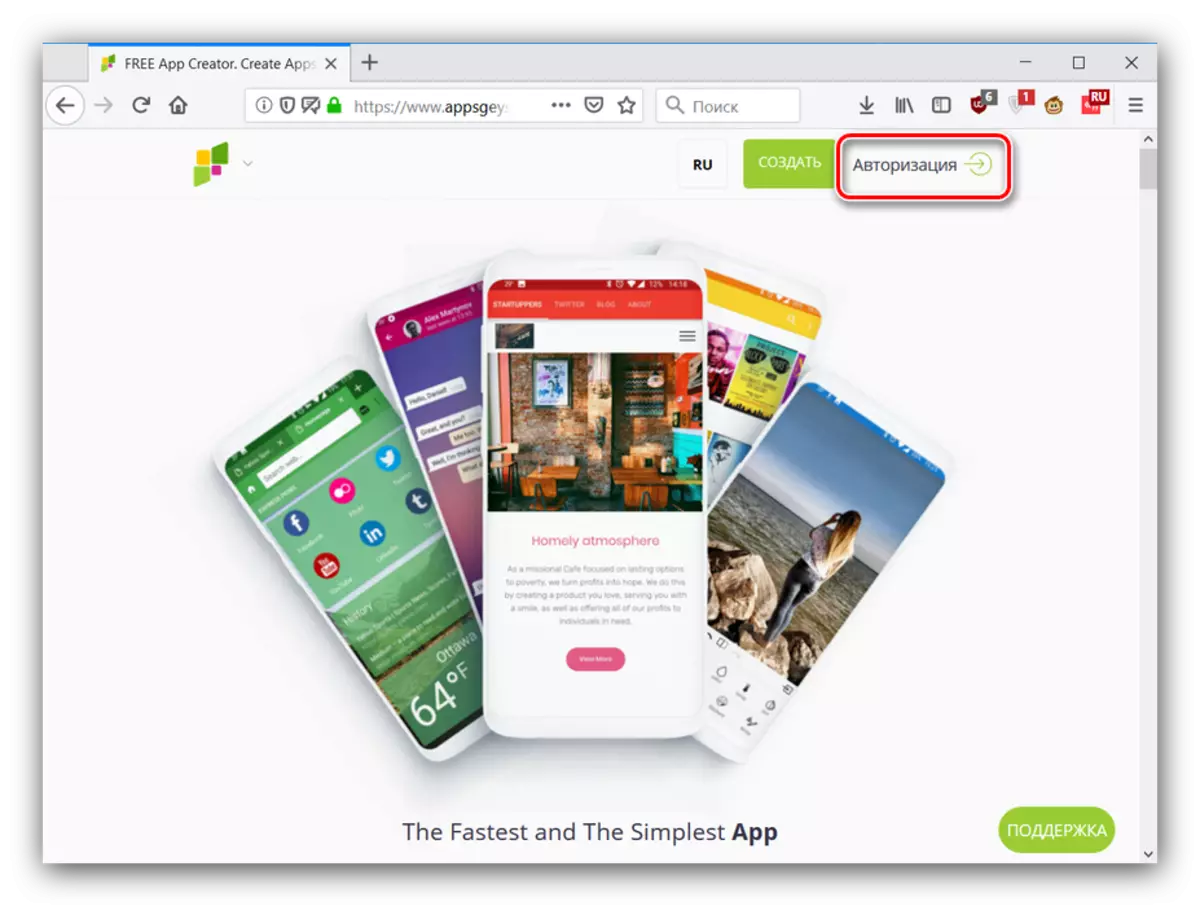
Kemudian buka tab "Daftar" dan pilih salah satu opsi pendaftaran yang diusulkan.
- Setelah prosedur untuk membuat akun dan masukkan, klik "Buat GRATIS".
- Selanjutnya, perlu memilih templat berdasarkan aplikasi yang akan dibuat. Jenis yang tersedia diurutkan berdasarkan berbagai kategori yang ditempatkan pada berbagai tab. Pencarian bekerja, tetapi hanya untuk bahasa Inggris. Misalnya, pilih tab "Konten" dan template manual.
- Membuat program otomatis - pada tahap ini, Anda harus membaca pesan selamat datang dan klik "Next".
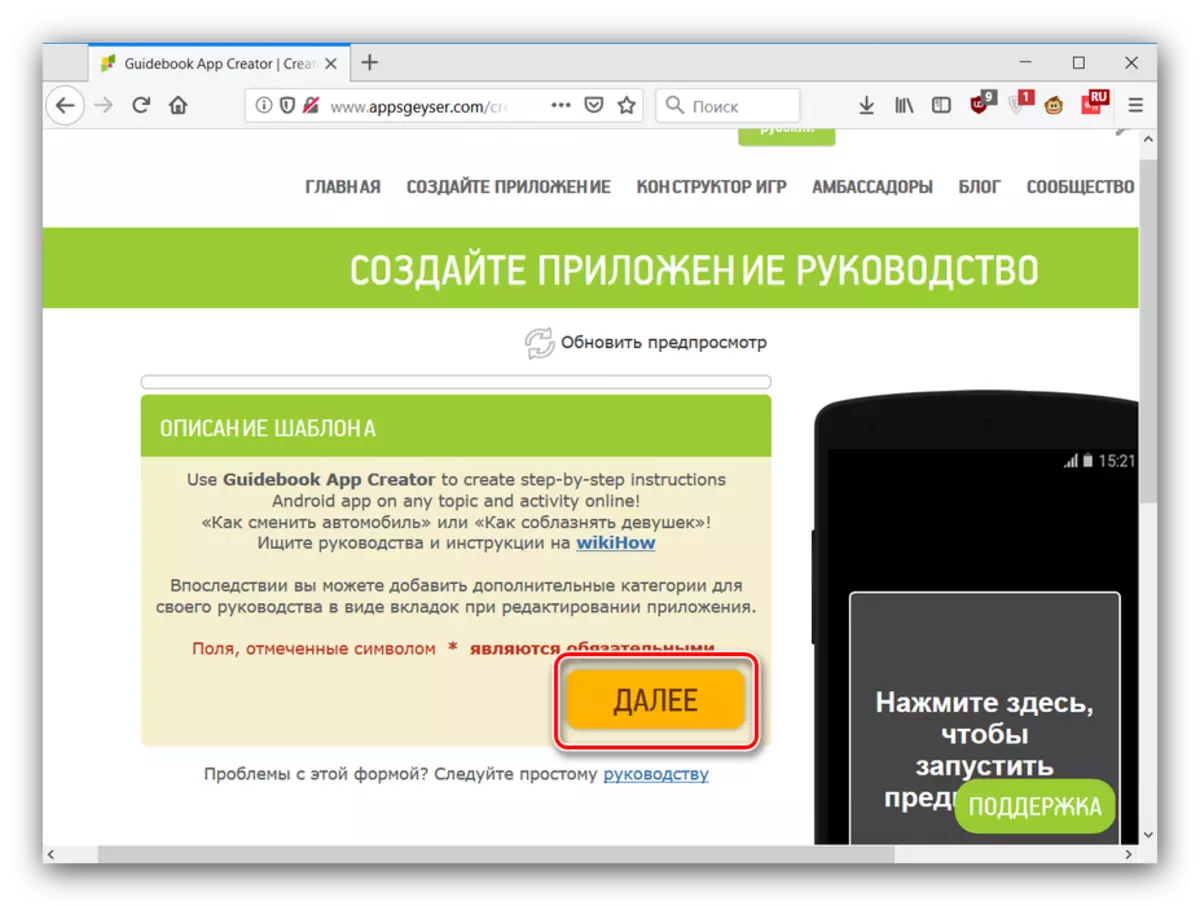
Jika Anda tidak mengerti bahasa Inggris, Anda harus menerjemahkan situs untuk browser Chrome, Opera, dan Firefox.
- Pertama-tama, Anda perlu mengkonfigurasi skema warna masa depan tutorial dan tampilan manual yang ditempatkan. Tentu saja, untuk templat lain, tahap ini berbeda, tetapi diimplementasikan pada skema yang persis sama.
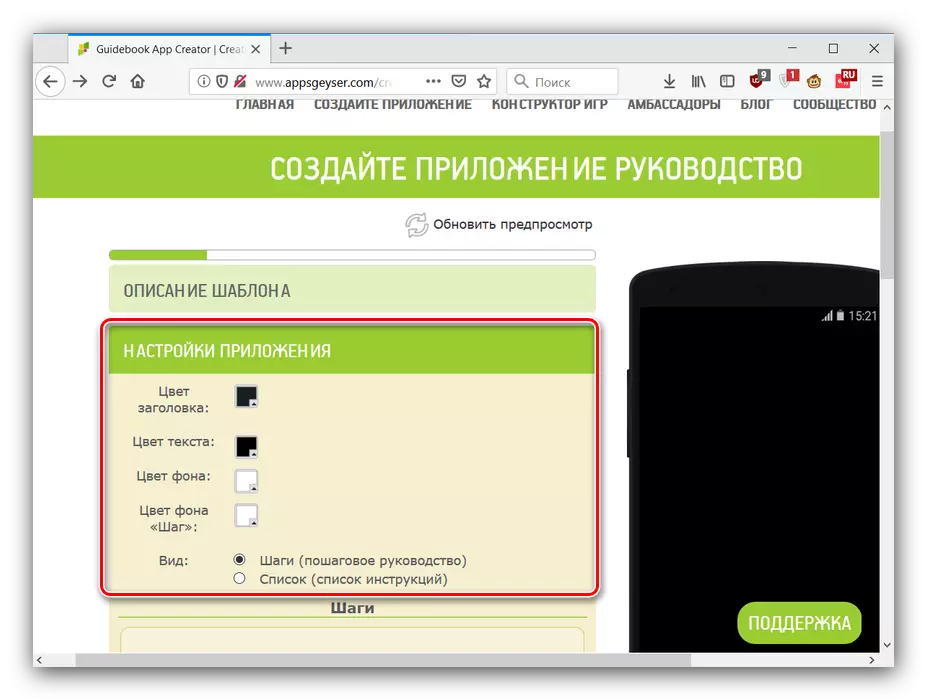
Selanjutnya, tubuh manual yang sebenarnya diperkenalkan: tajuk dan teks. Pemformatan minimal didukung, serta menambah hyperlink dan file multimedia.
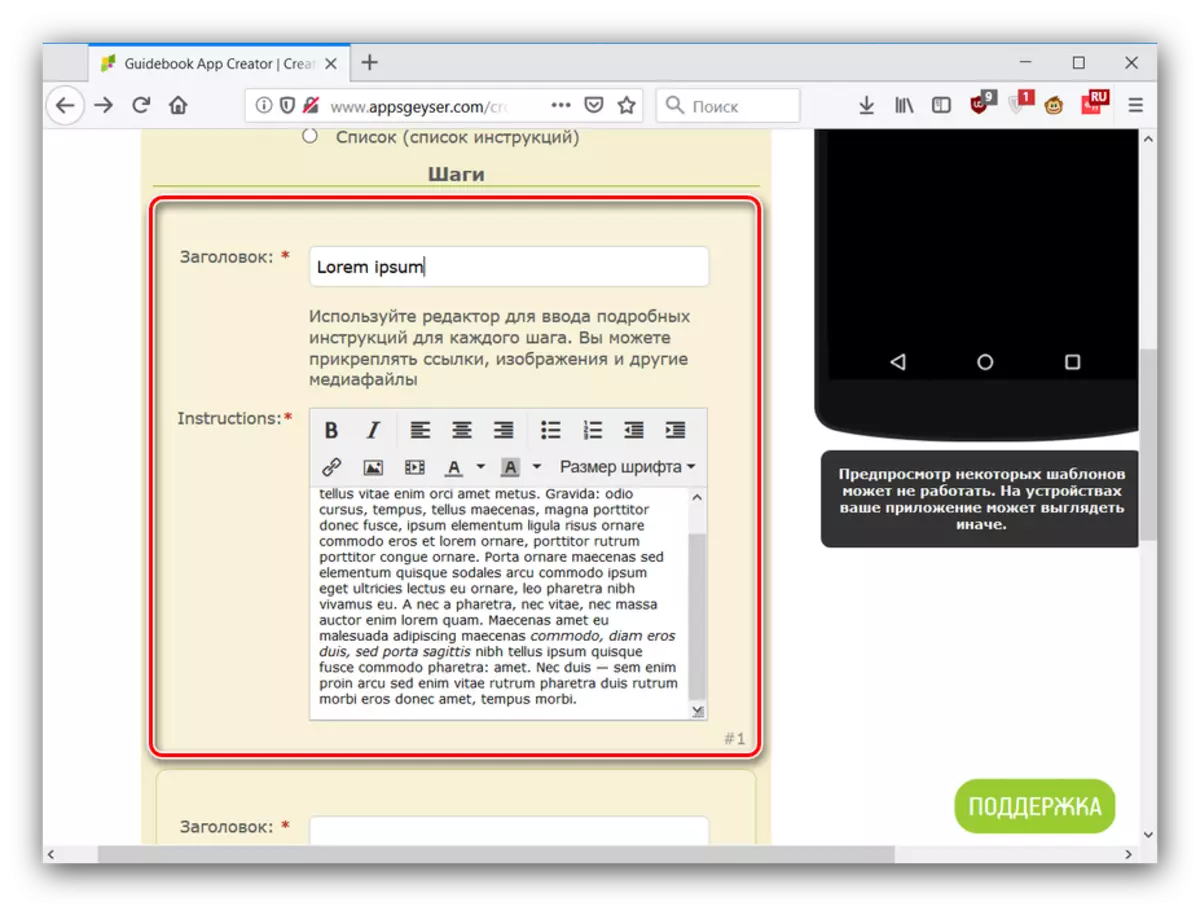
Secara default, hanya 2 elemen yang tersedia - klik "Tambah lebih" untuk menambahkan satu bidang editor. Ulangi prosedur untuk menambah beberapa.
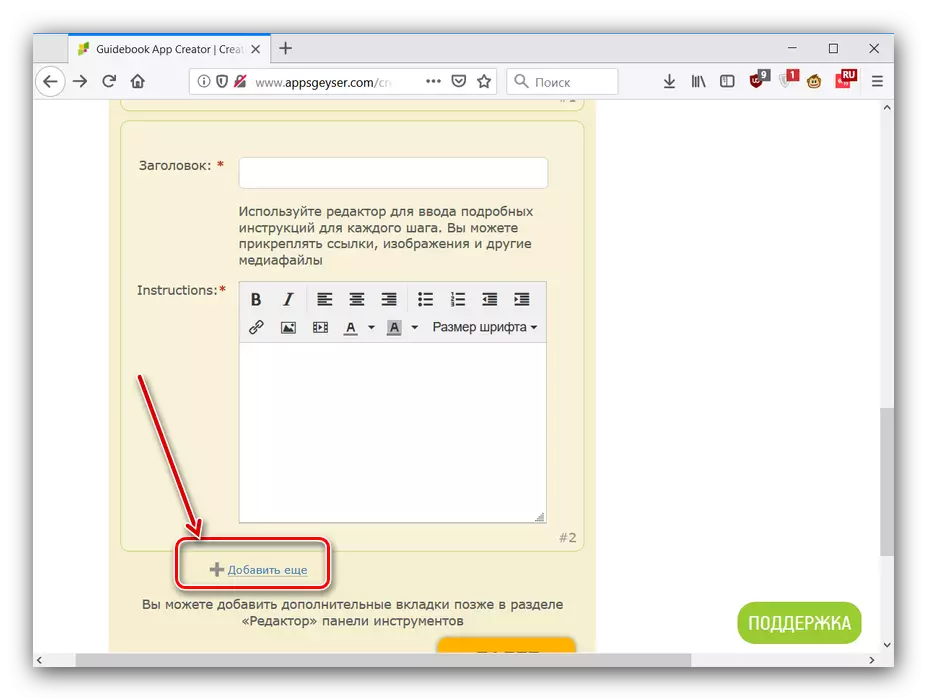
Untuk melanjutkan pekerjaan, tekan "Next".
- Pada tahap ini, informasi aplikasi akan menjadi input. Pertama-tama masukkan nama dan klik "Next".
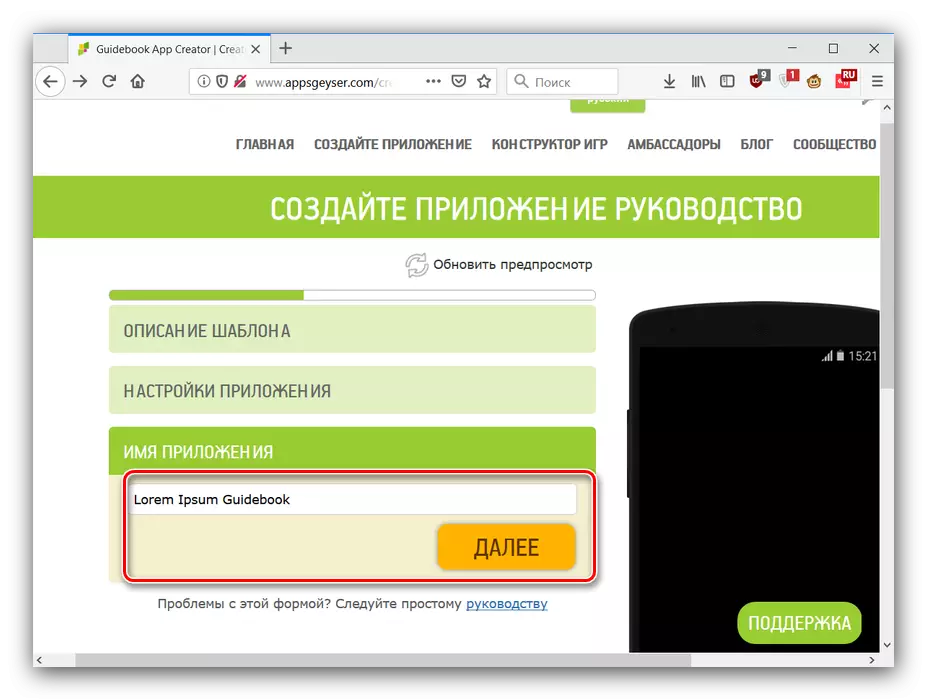
Kemudian tulis deskripsi yang cocok dan tulis di bidang yang sesuai.
- Sekarang Anda perlu memilih ikon aplikasi. Posisi sakelar "standar" meninggalkan ikon default yang dapat sedikit diedit (tombol "editor" di bawah gambar).
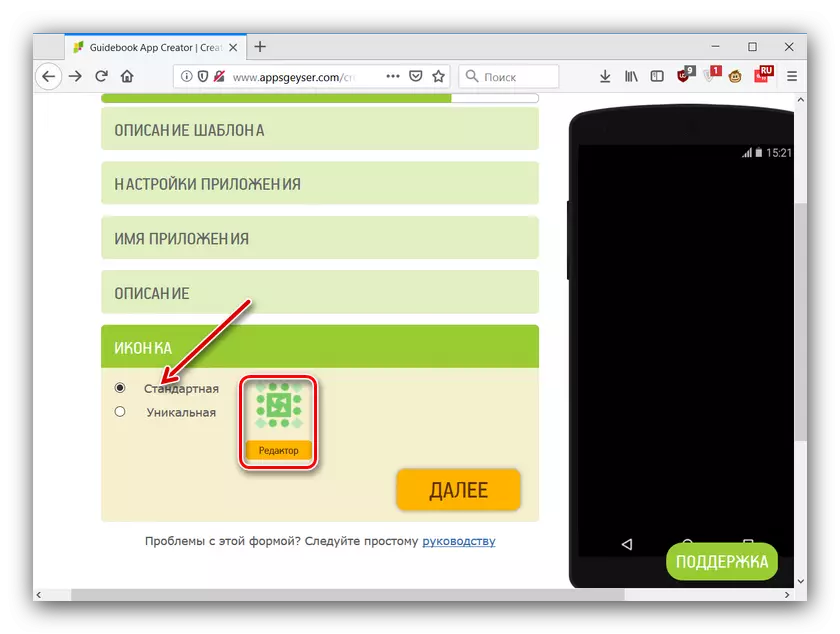
Opsi "unik" memungkinkan Anda untuk mengunggah format gambar Anda ¬ (JPG, PNG dan BMP dalam resolusi 512x512 poin).
- Setelah memasukkan semua informasi, klik "Buat".
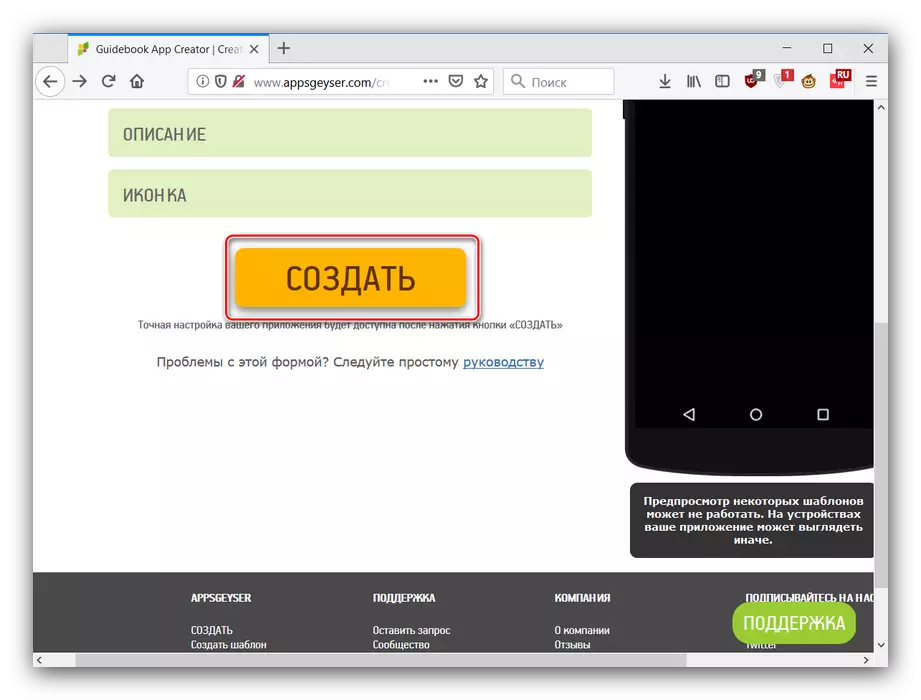
Anda akan mentransfer ke data akun, dari mana aplikasi dapat dipublikasikan di Google Play Market atau beberapa toko aplikasi lainnya. Harap dicatat bahwa aplikasi akan dihapus tanpa publikasi setelah 29 jam sejak saat kreasi. Alas, opsi lain untuk mendapatkan file APK, kecuali publikasi, tidak disediakan.
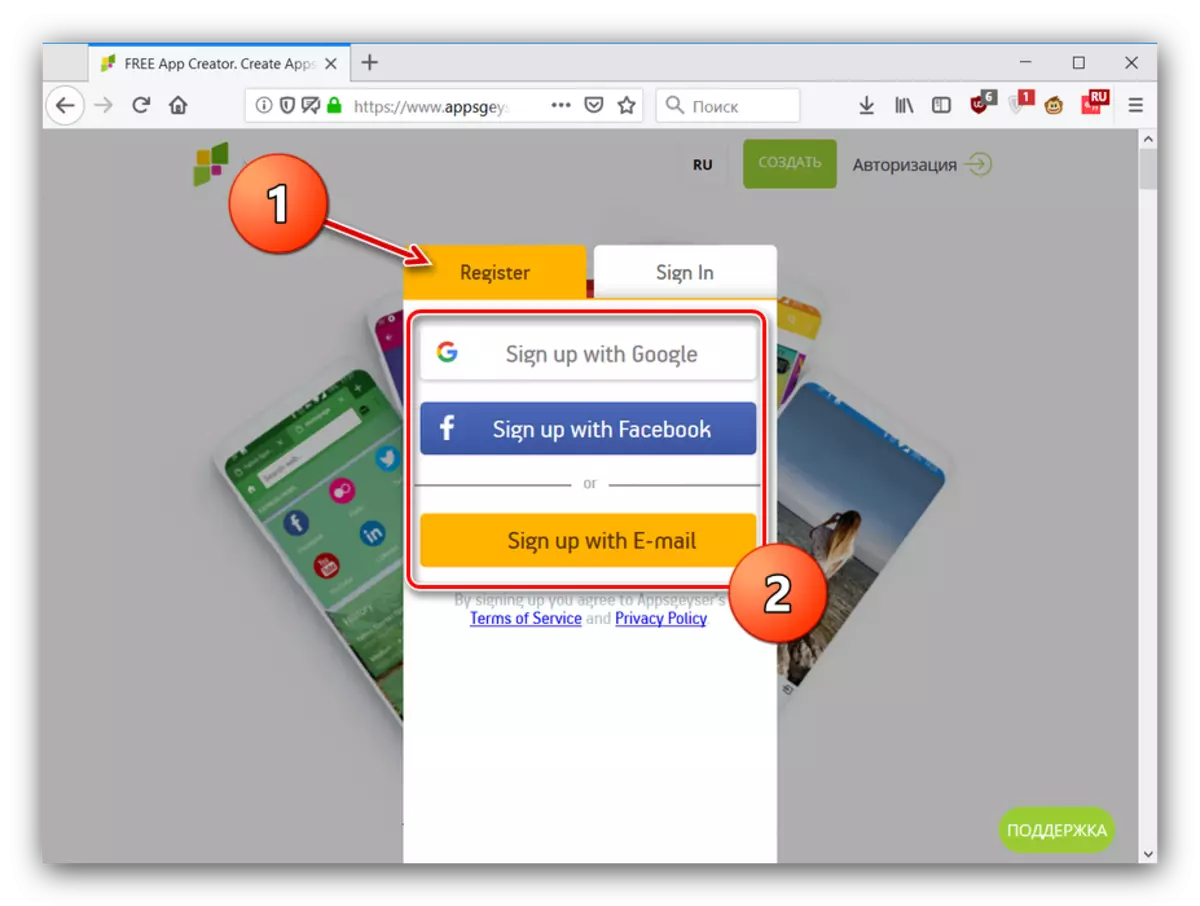
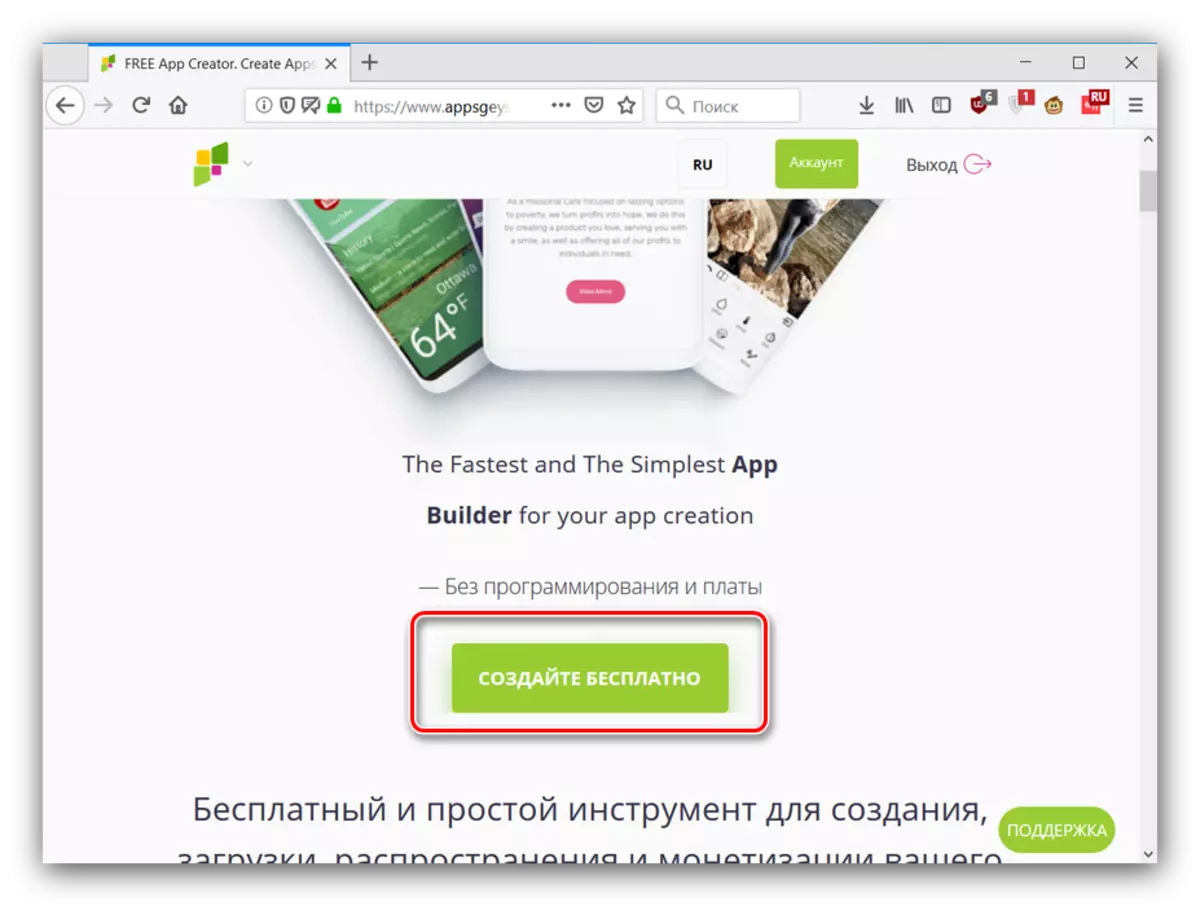
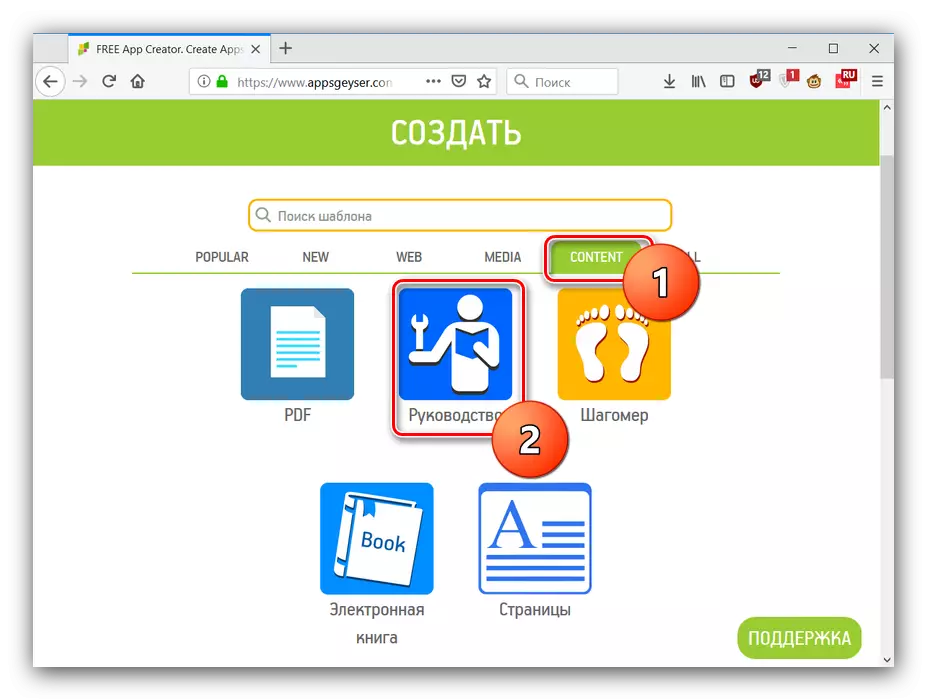
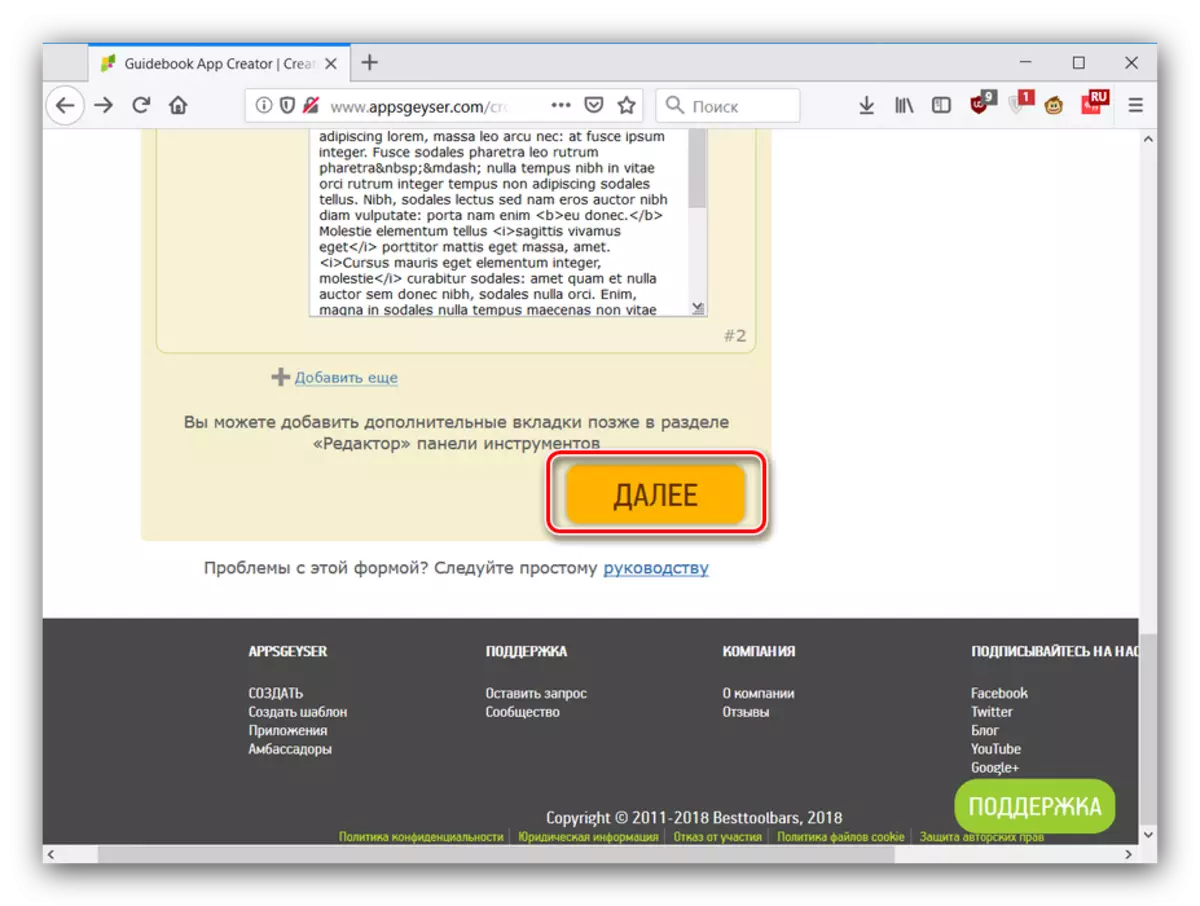
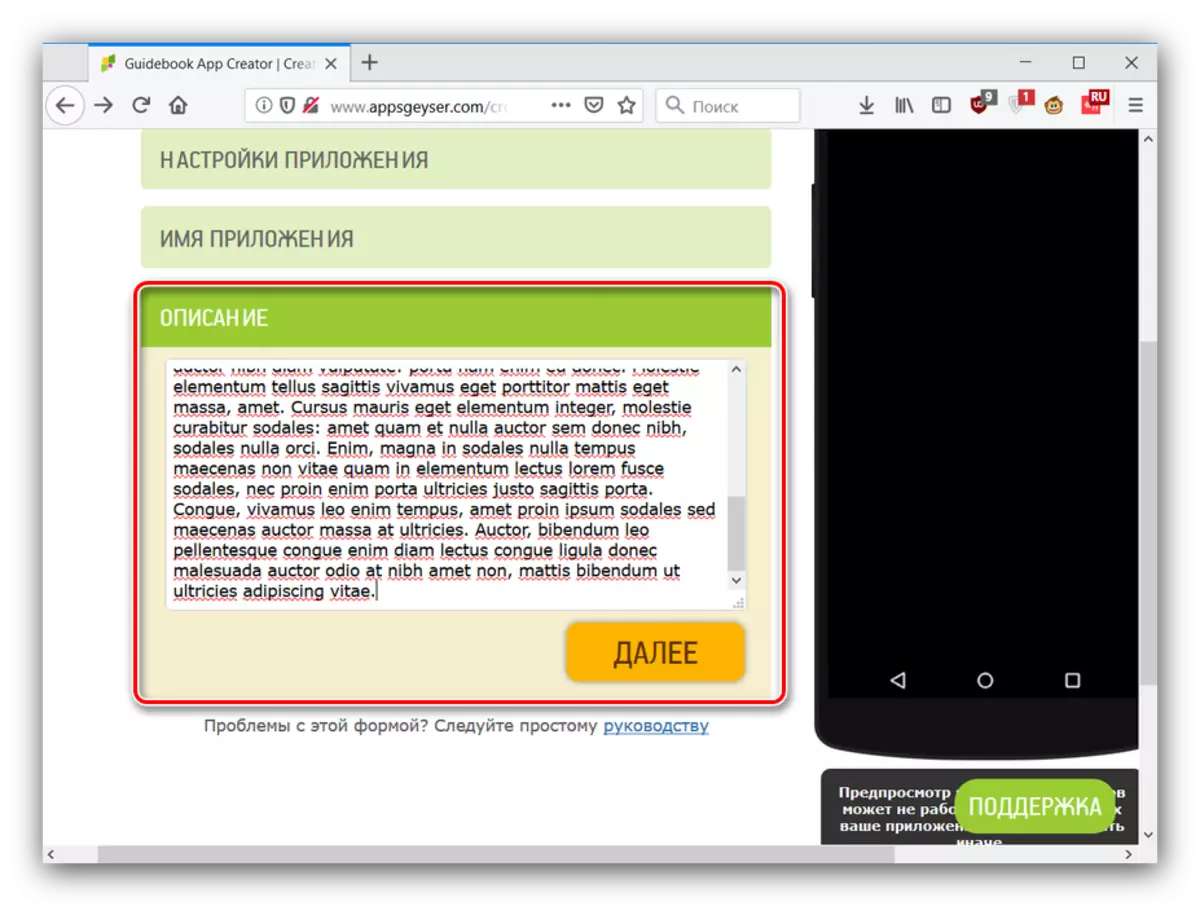
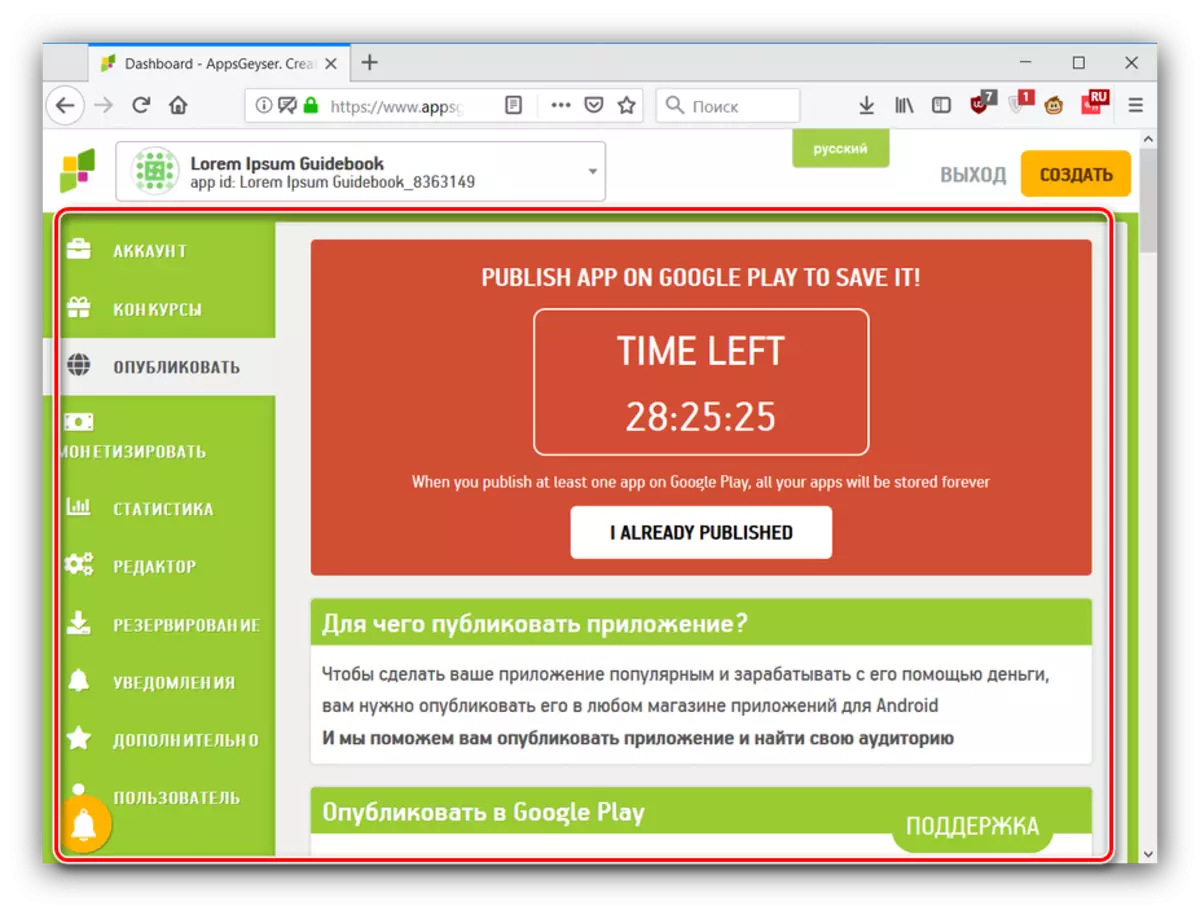
Layanan AppSgeyser adalah salah satu solusi paling ramah, sehingga kekurangan dalam bentuk lokalisasi yang buruk dalam bahasa Rusia dan terbatasnya waktu program dapat diselesaikan.
Mobincube.
Layanan Lanjutan yang memungkinkan Anda membuat aplikasi untuk Android dan iOS. Berbeda dengan solusi sebelumnya, cara-cara dasar untuk membuat program tersedia tanpa menghasilkan uang. Memposisikan dirinya sebagai salah satu solusi termudah.
Untuk membuat program melalui Minkyub, lakukan hal berikut:
Pergi ke halaman utama Mobincube
- Untuk bekerja dengan layanan ini, juga perlu mendaftar - klik tombol Mulai Sekarang untuk pergi ke jendela entri data.
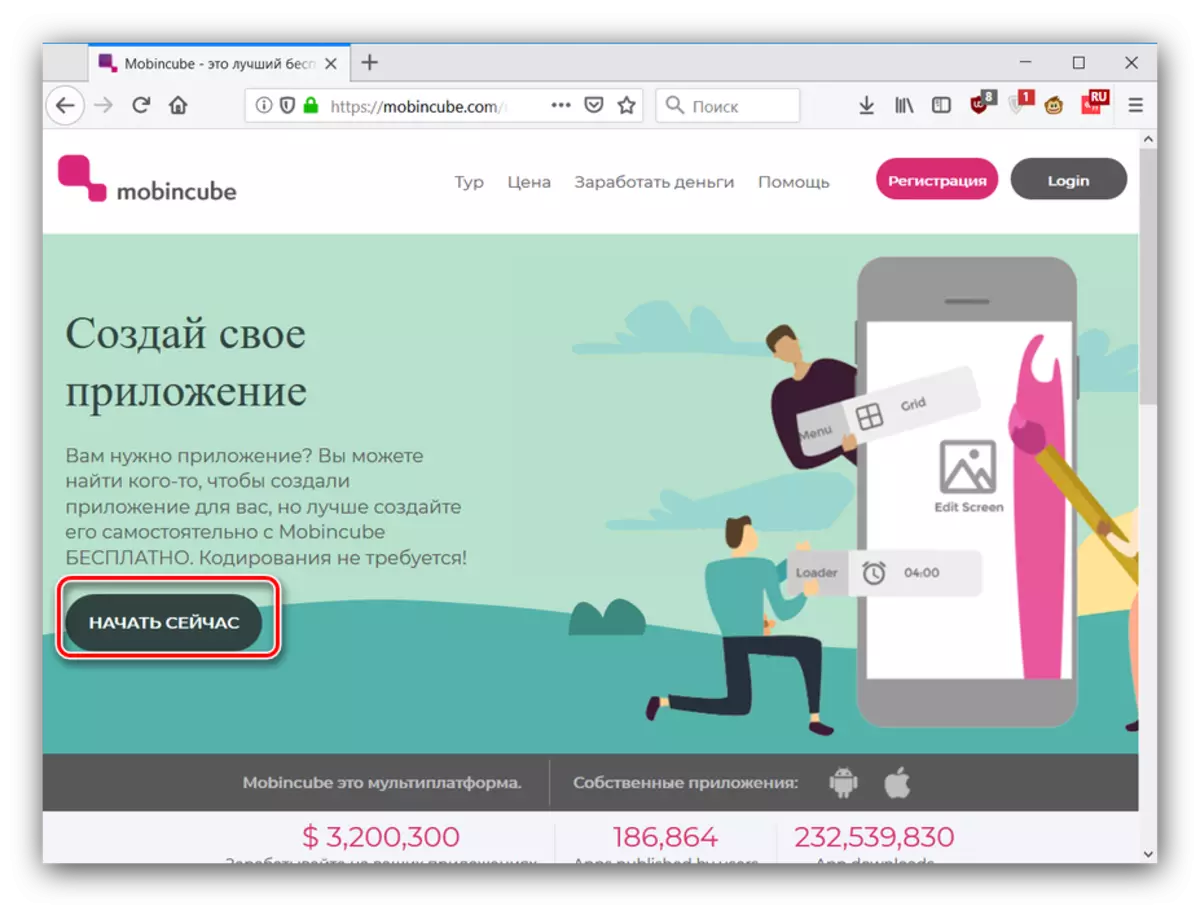
Proses pembuatan akun sederhana: cukup untuk mendaftarkan nama pengguna, muncul dan masukkan kata sandi dua kali, lalu tentukan kotak surat, tandai kotak centang tentang membiasakan ketentuan penggunaan dan klik "Daftar".
- Setelah membuat akun, Anda dapat pindah ke pembuatan aplikasi. Di jendela Akun, klik "Buat aplikasi baru".
- Dua opsi untuk membuat program Android tersedia - sepenuhnya dari goresan atau menggunakan templat. Pengguna gratis hanya buka detik. Untuk melanjutkan, Anda harus memasukkan nama aplikasi masa depan dan klik tombol "Tutup" di jendela "Jendela" (biaya lokalisasi berkualitas buruk).
- Pertama-tama, masukkan nama aplikasi yang diinginkan, jika Anda tidak melakukan ini di tahap sebelumnya. Selanjutnya, di menu drop-down, temukan kategori template dari mana Anda ingin memilih benda kerja untuk program ini.
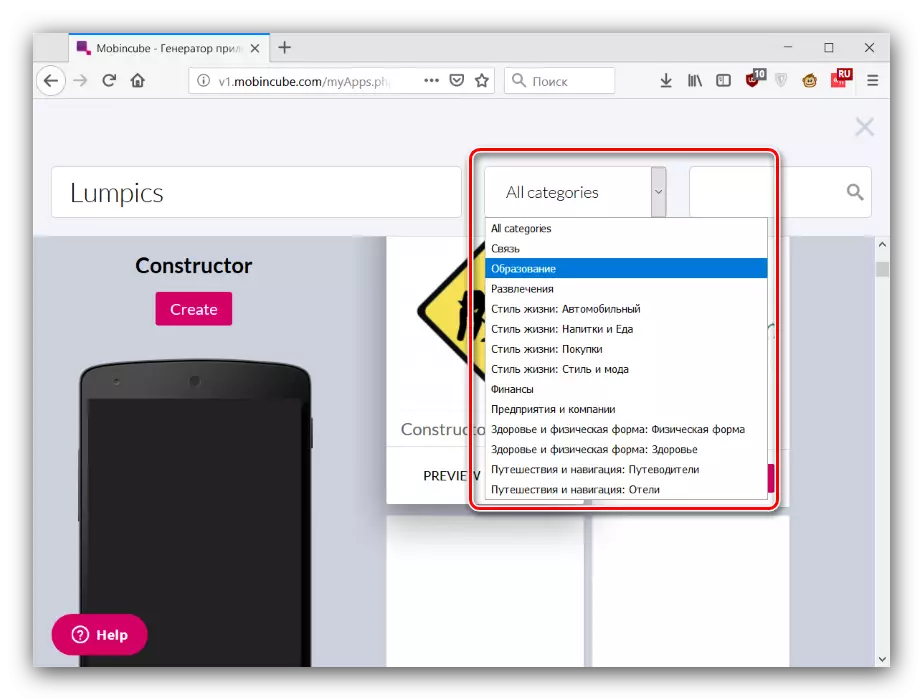
Pencarian manual juga tersedia, tetapi untuk ini Anda perlu mengetahui nama persisnya satu atau sampel lain, yang diperlukan untuk masuk. Sebagai contoh, pilih kategori "pendidikan" dan pola katalog dasar (cokelat). Untuk mulai bekerja dengannya, klik "Buat".
- Selanjutnya, kami muncul jendela editor aplikasi. Dari atas, tutorial kecil ditampilkan (sayangnya, hanya dalam bahasa Inggris).
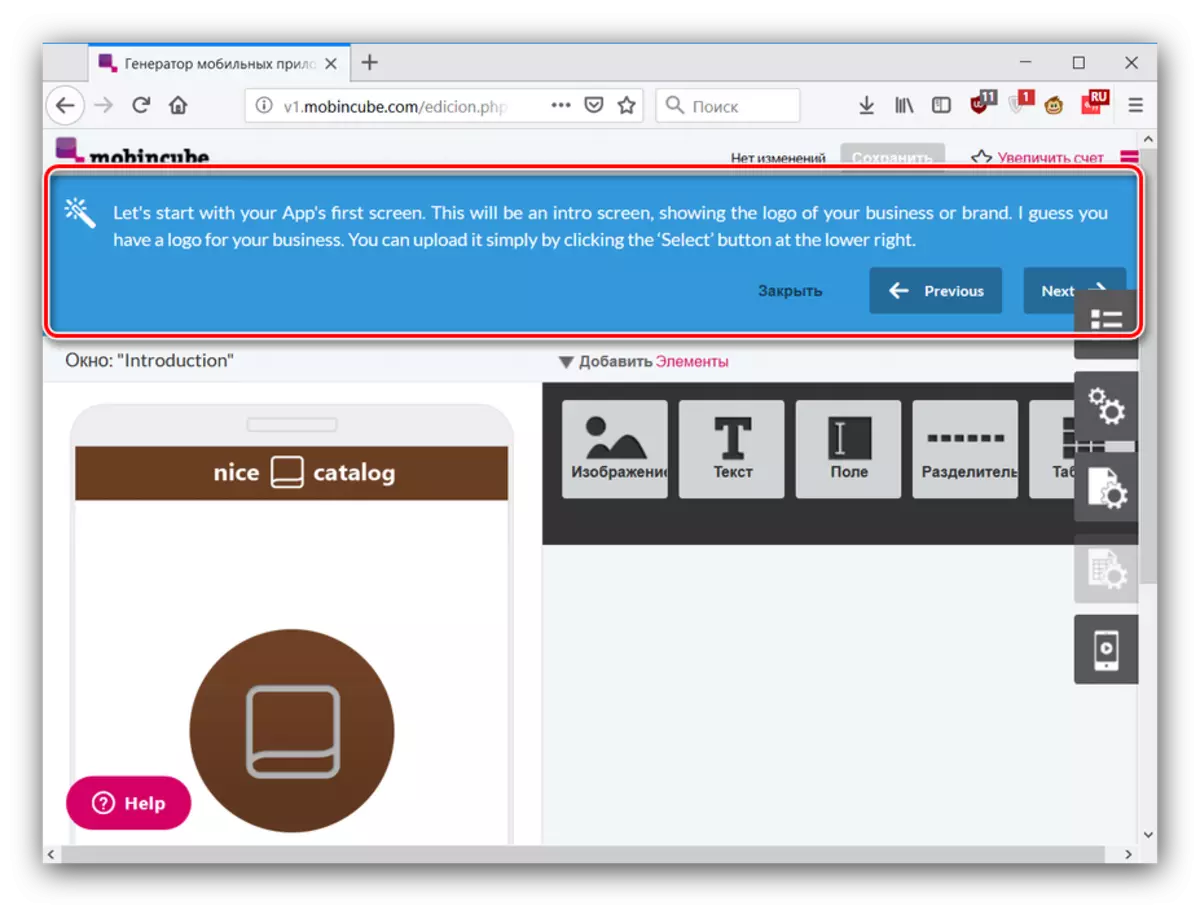
Secara default, aplikasi dari halaman aplikasi terbuka di sebelah kanan. Untuk setiap templat, mereka berbeda, tetapi menggabungkan kontrol ini dengan kemampuan untuk dengan cepat transisi ke satu atau jendela pengeditan lainnya. Anda dapat menutup jendela dengan menekan item merah dengan ikon daftar.
- Sekarang mari kita pergi untuk langsung membuat aplikasi. Masing-masing jendela diedit secara terpisah, jadi pertimbangkan kemungkinan menambahkan elemen dan fungsi. Pertama-tama, kami perhatikan bahwa kemampuan yang tersedia tergantung pada templat yang dipilih dan jenis jendela variabel, jadi kami terus mematuhi contoh untuk sampel katalog. Elemen visual yang dapat disesuaikan termasuk gambar latar belakang, informasi tekstual (keduanya dikelola secara manual dan dari sumber daya sewenang-wenang di Internet), pemisah, tabel dan bahkan video. Untuk menambahkan elemen tertentu dua kali klik pada lkm.
- Mengedit bagian-bagian dari aplikasi berlangsung di melayang kursor - tulisan "edit" akan muncul, klik di atasnya.
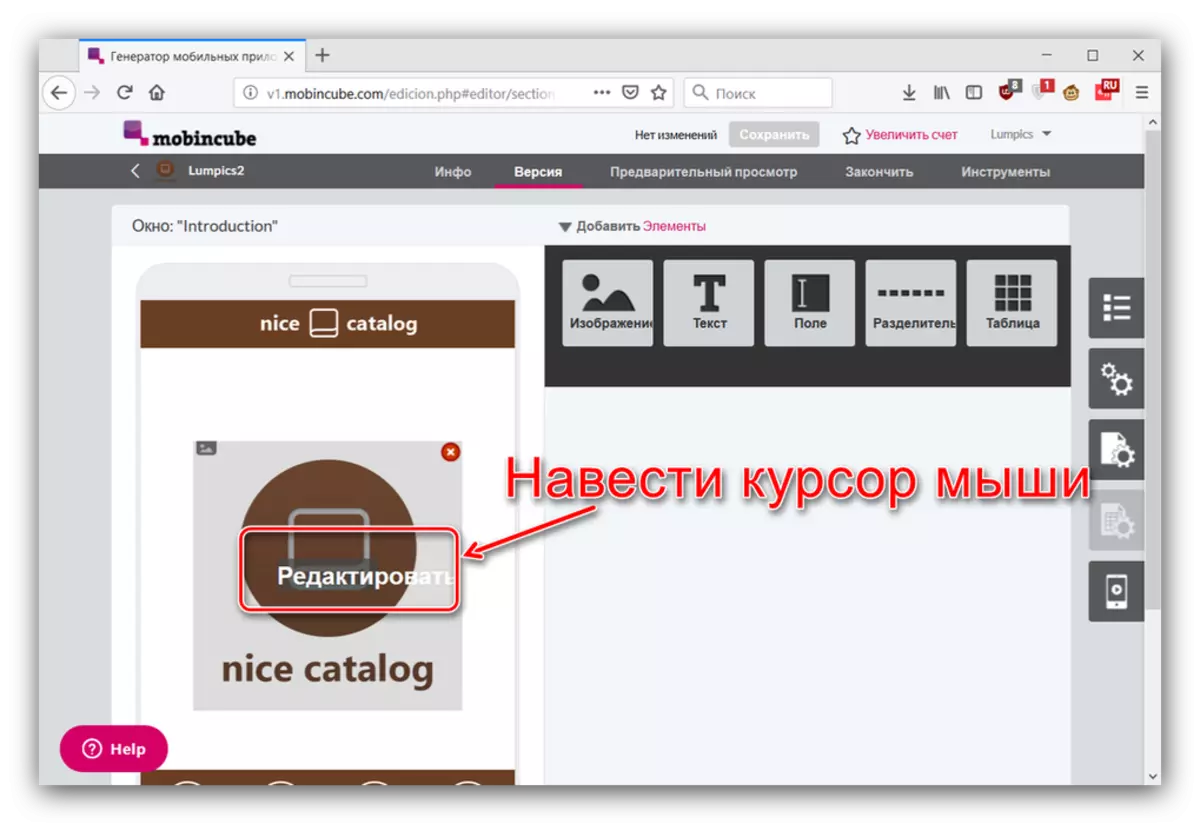
Anda dapat mengubah latar belakang, lokasi dan lebar yang dapat disesuaikan, serta mengikat tindakan tertentu untuk itu: Misalnya, buka situs web yang ditentukan, buka jendela lain, jalankan atau berhenti memainkan file multimedia, dll.
- Pengaturan spesifik untuk komponen antarmuka tertentu meliputi:
- "Gambar" - Memuat dan memasang gambar yang sewenang-wenang;
- "Teks" - Masukkan informasi teks dengan kemungkinan pemformatan sederhana;
- "Bidang" - nama tautan dan format tanggal (perhatikan peringatan di bagian bawah jendela dengan pengeditan);
- "Separator" - pemilihan gaya garis pemisah;
- "Tabel" - Menyiapkan jumlah sel tabel sel, serta menginstal ikon;
- "Teks Online" - Masukkan tautan ke informasi teks yang diinginkan;
- "Video" - Memuat roller atau rol, serta tindakan dengan menekan elemen ini.
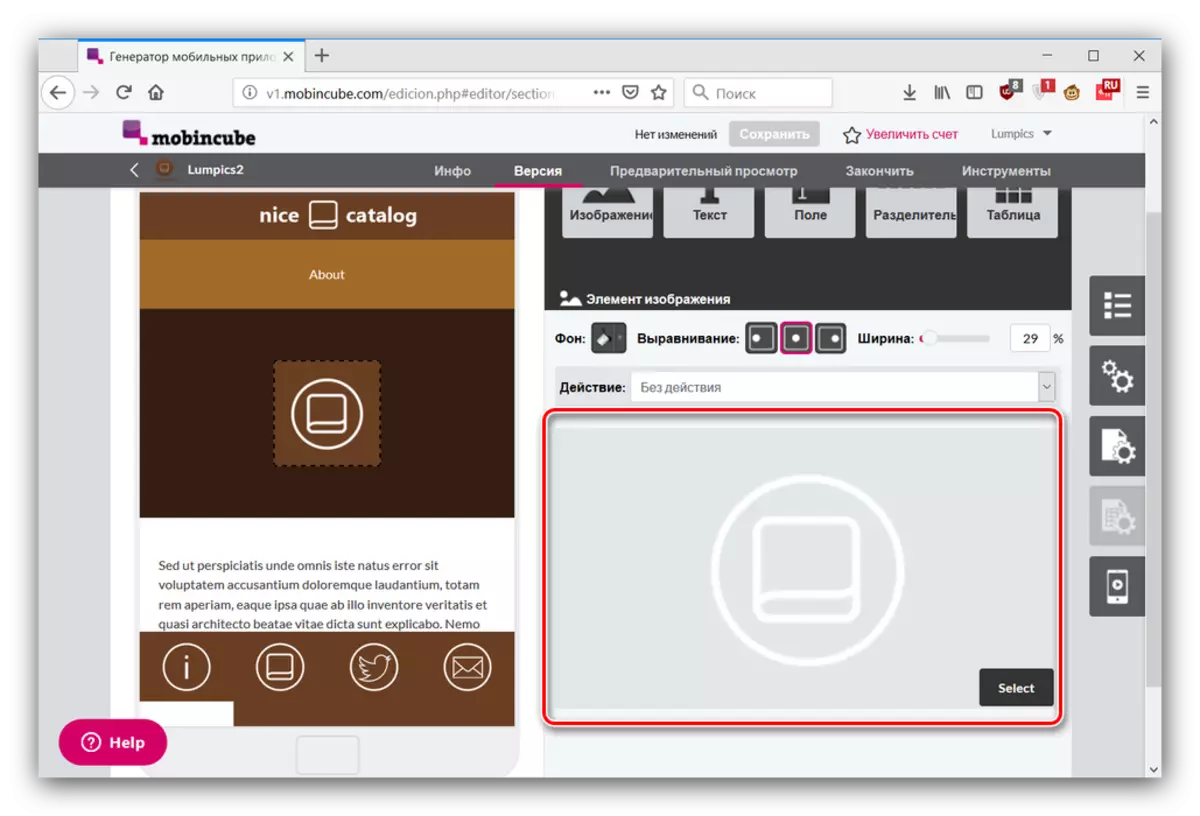
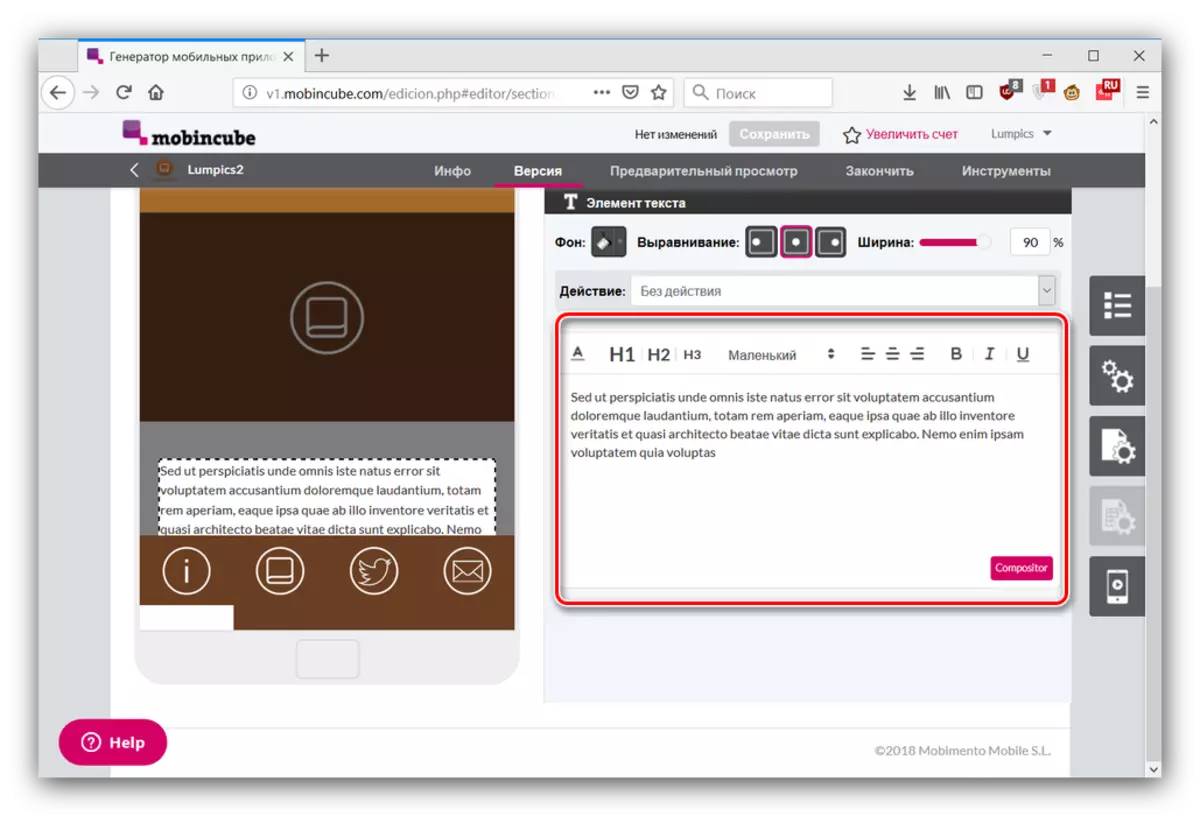
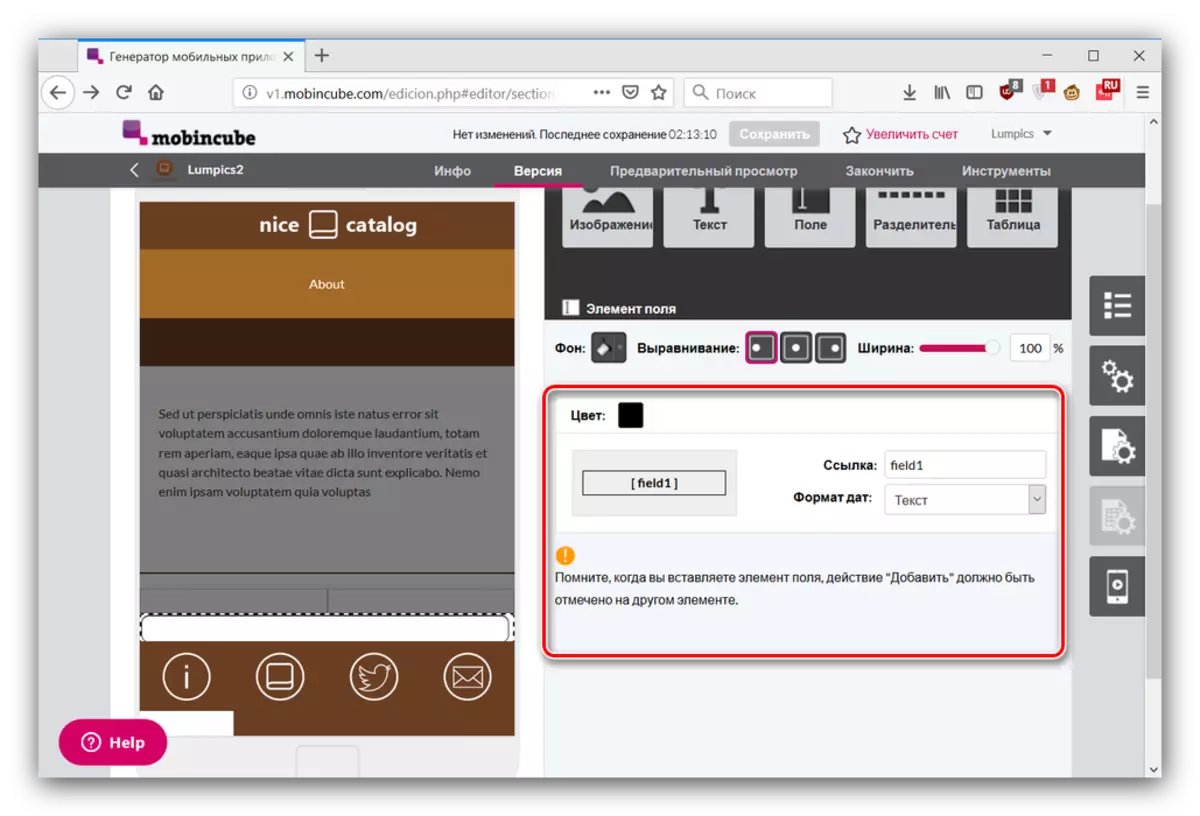
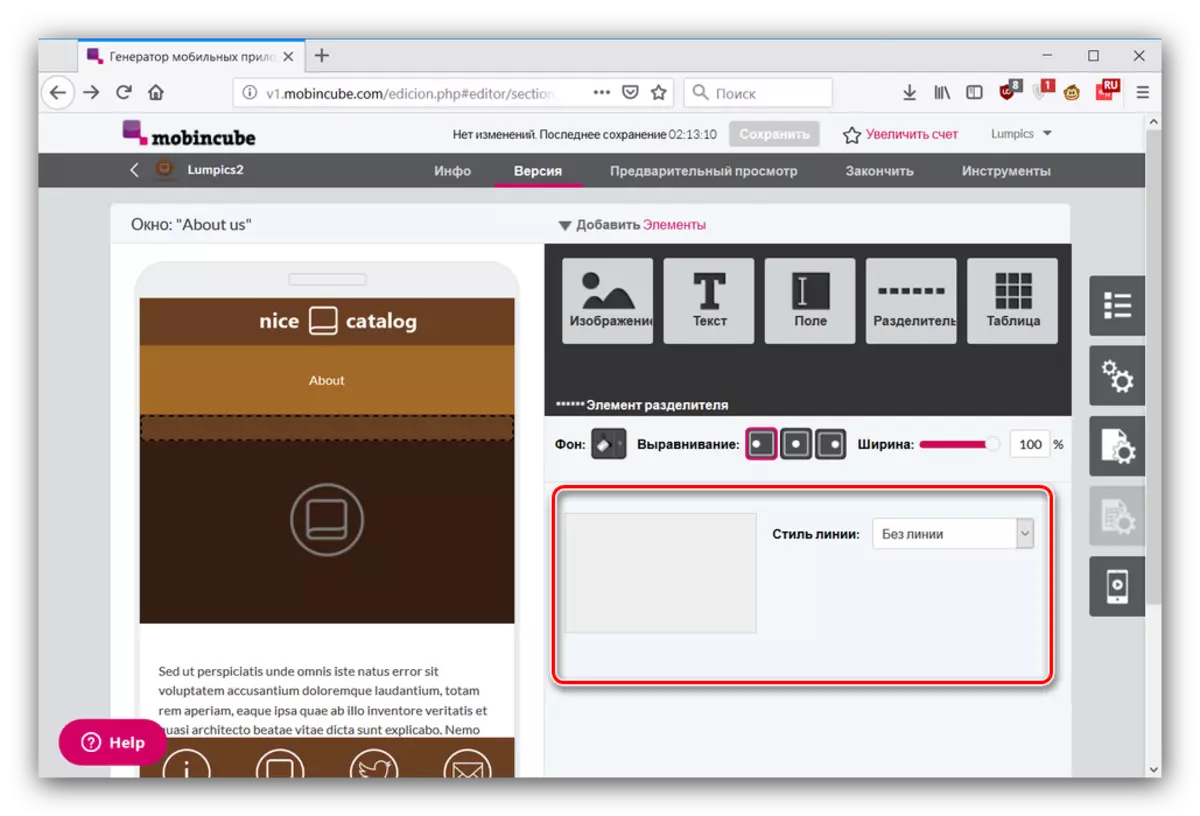
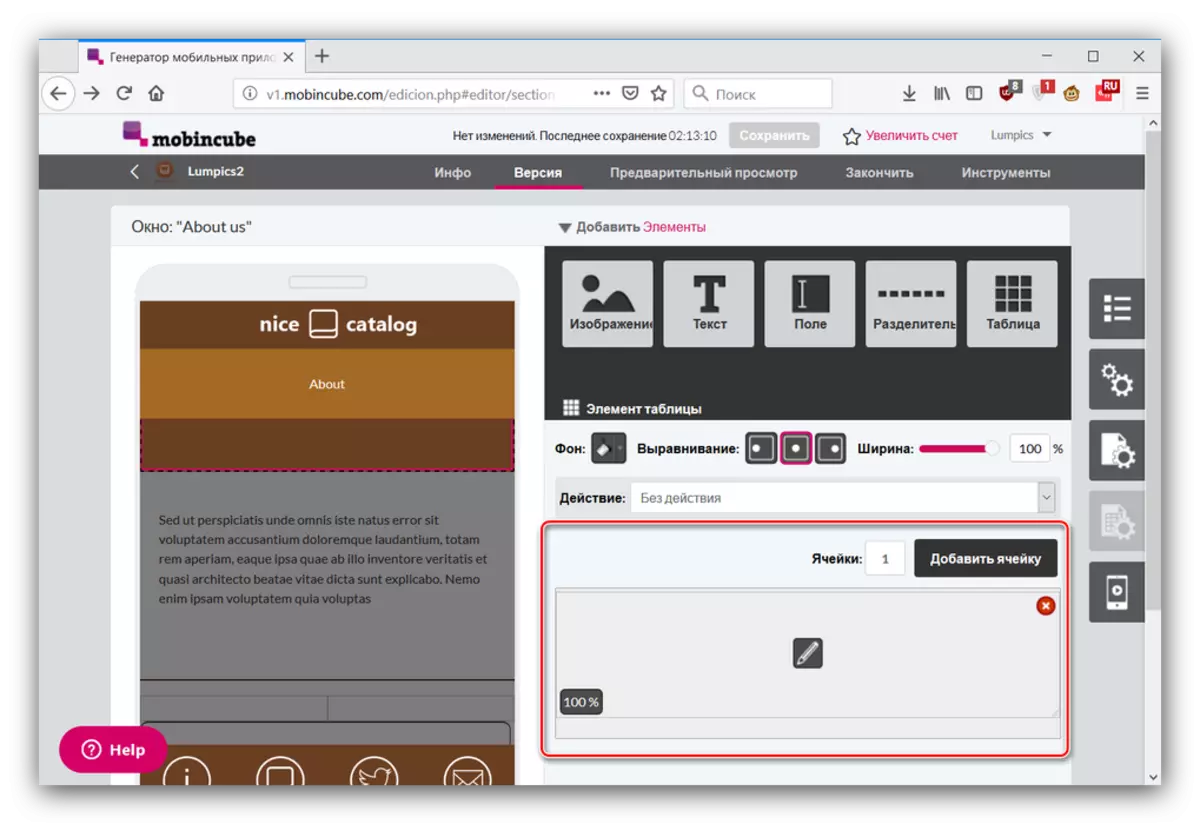

- Menu samping, terlihat di sebelah kanan, berisi alat untuk aplikasi pengeditan lanjutan. Item "Properti Aplikasi" berisi opsi desain desain umum dan elemen-elemennya, serta manajer sumber daya dan basis data.
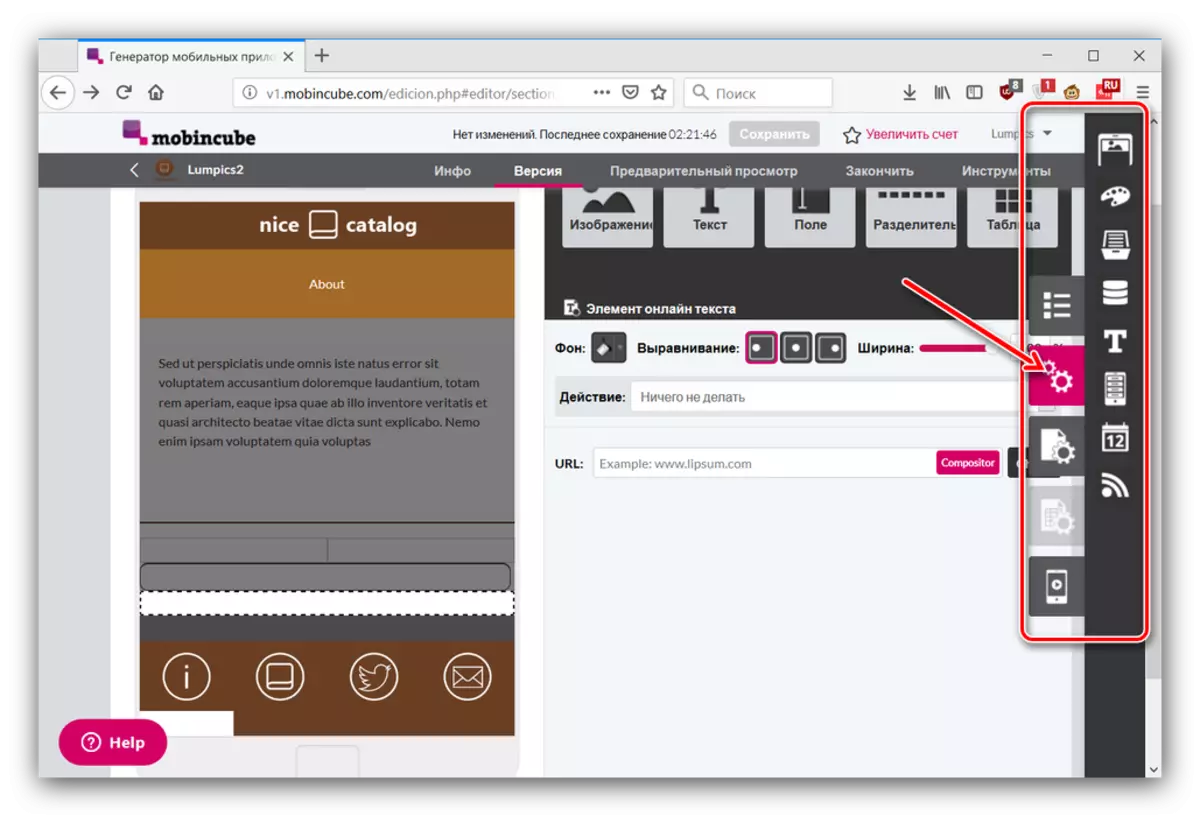
Item "Properties" berisi pengaturan gambar, latar belakang, gaya, dan juga memungkinkan Anda untuk mengatur timer tampilan dan / atau titik jangkar untuk kembali dengan tindakan.
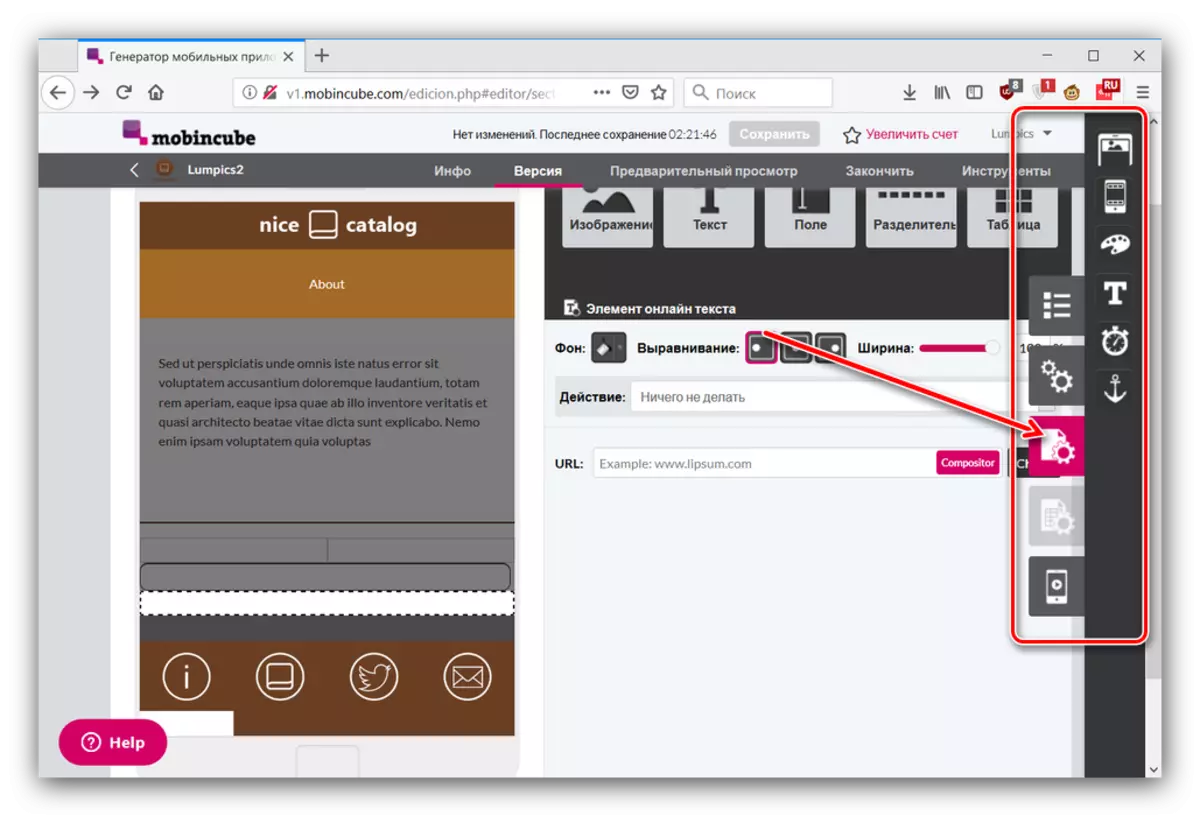
Opsi "Properti View" diblokir untuk akun gratis, dan item terakhir menghasilkan pratinjau interaktif aplikasi (bukan di semua browser).
- Untuk mendapatkan versi demo dari aplikasi yang dibuat, temukan bilah alat di bagian atas jendela dan buka tab Pratinjau. Pada tab ini, klik "Permintaan" di bagian "Lihat di Android".
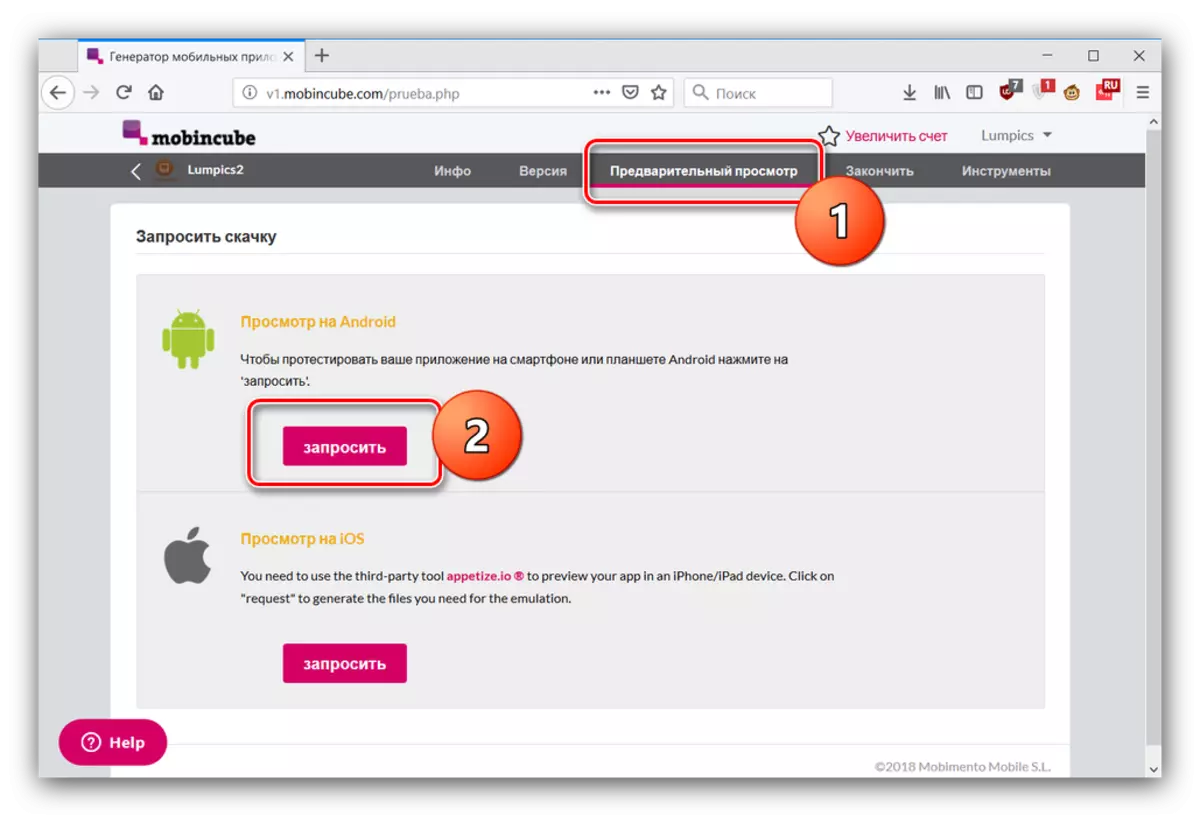
Tunggu sebentar hingga layanan menghasilkan file APK, lalu gunakan salah satu metode boot yang diusulkan.
- Dua tab lain dari toolbar memungkinkan Anda untuk mempublikasikan program yang dihasilkan di salah satu toko aplikasi dan mengaktifkan beberapa fitur tambahan (misalnya, monetisasi).
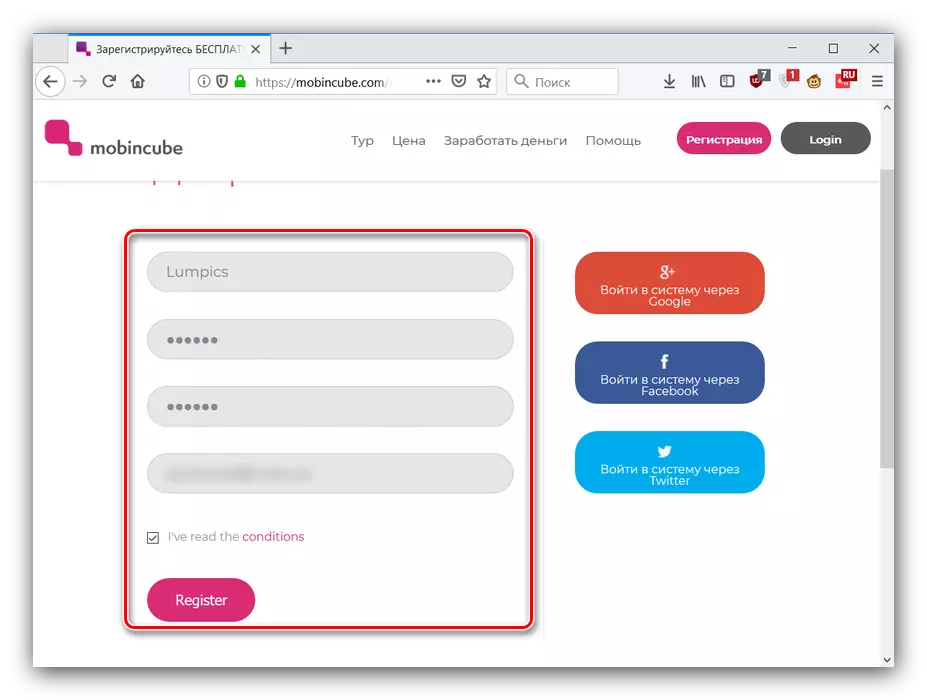
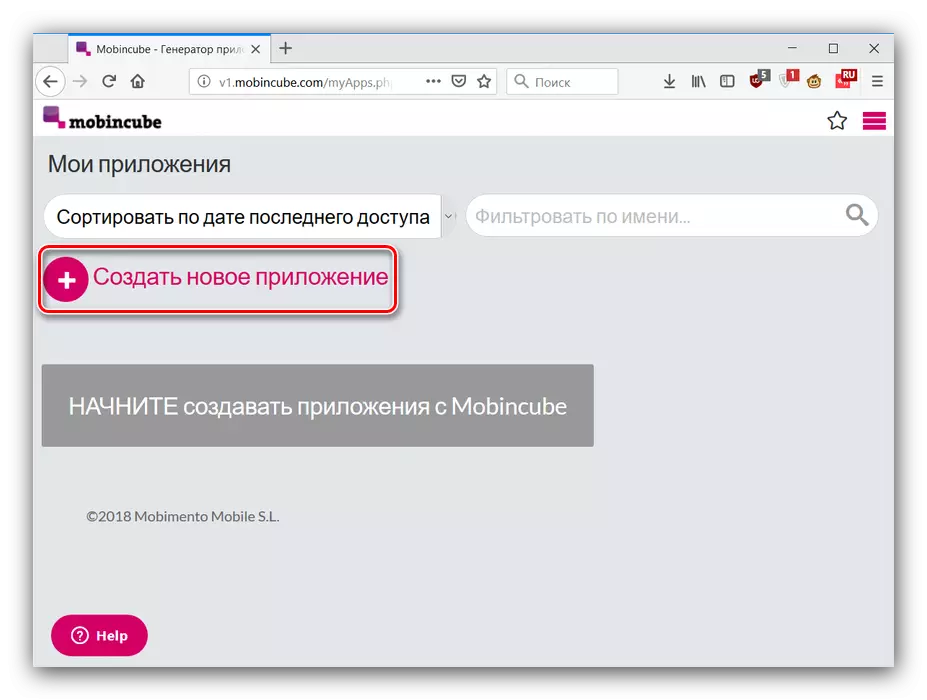
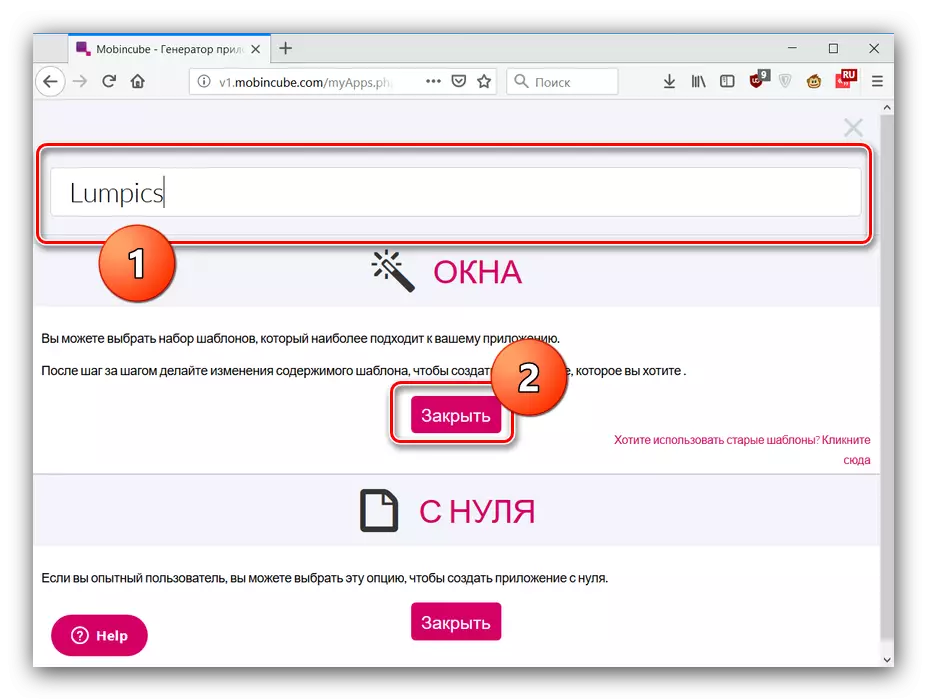
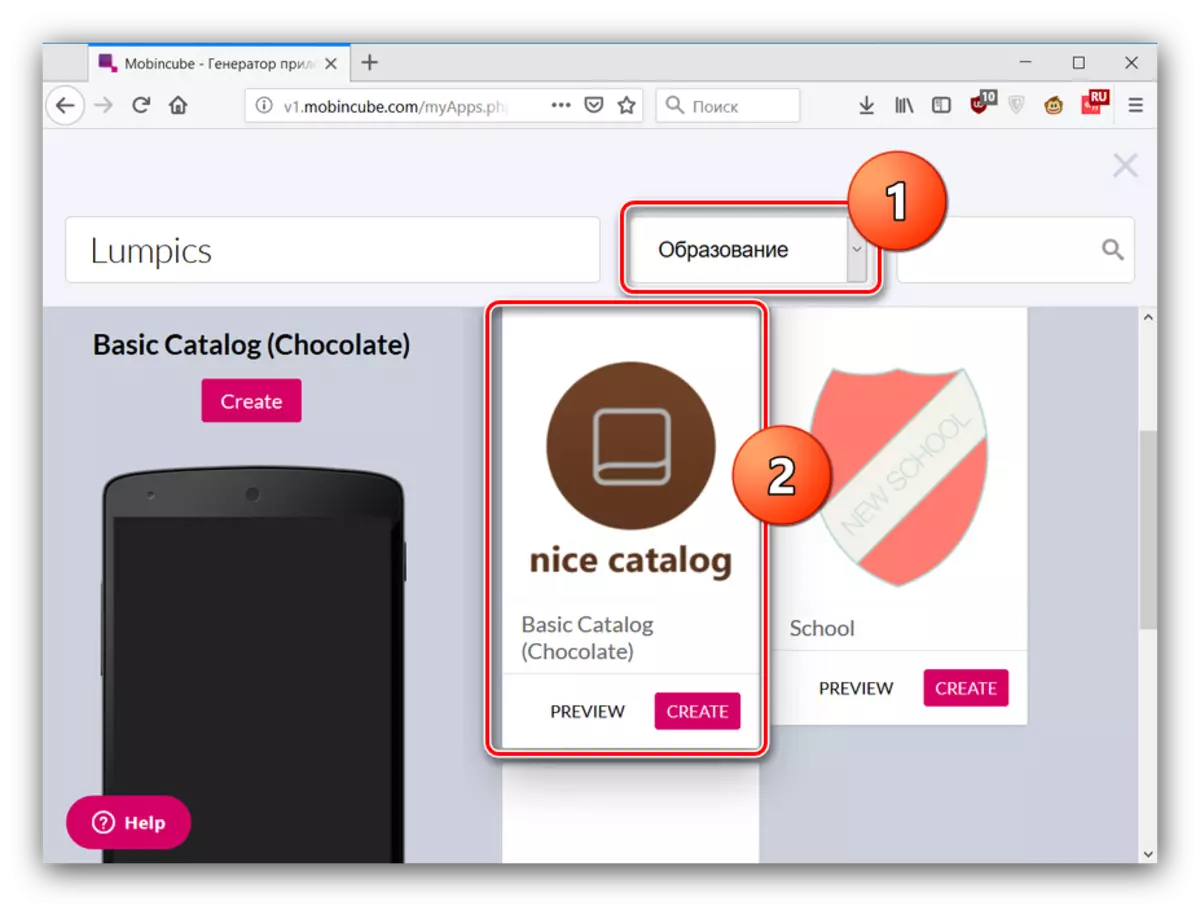
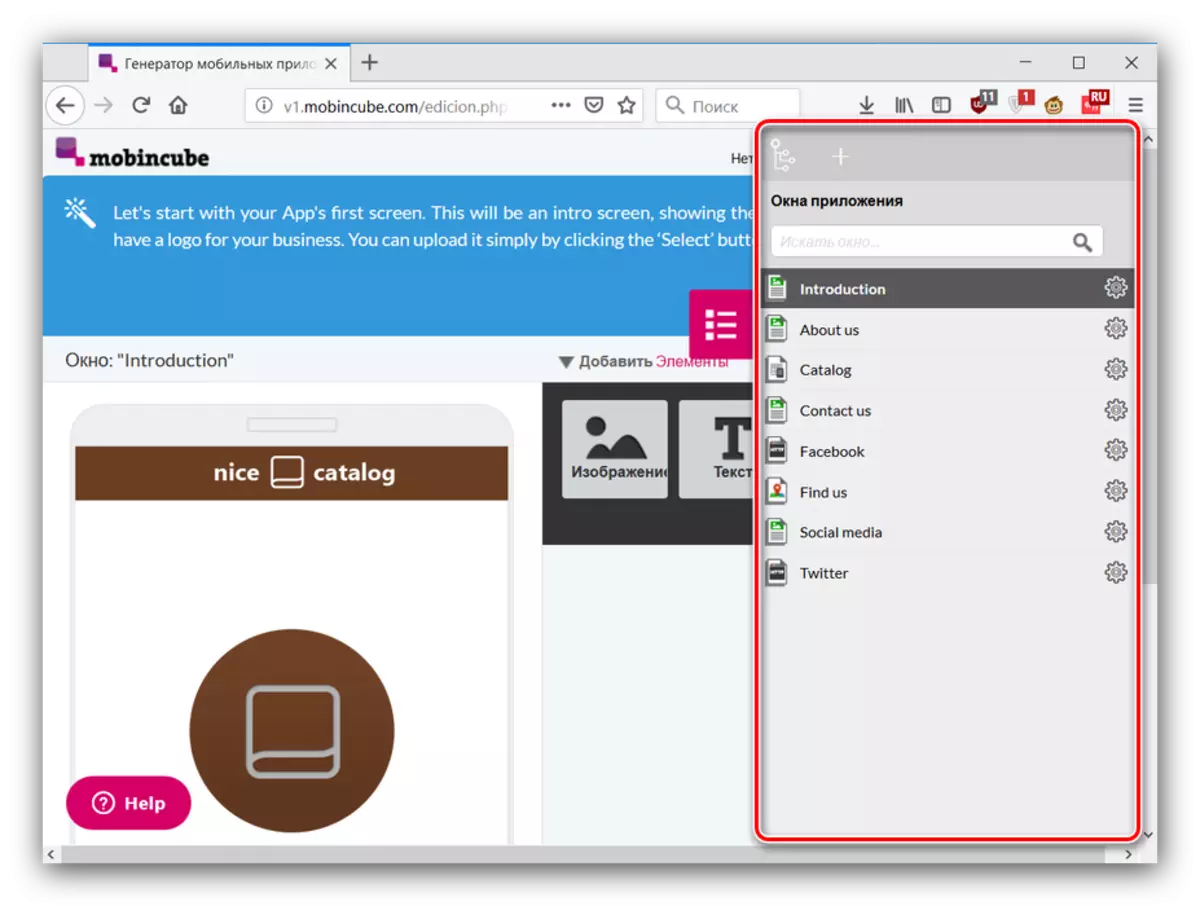
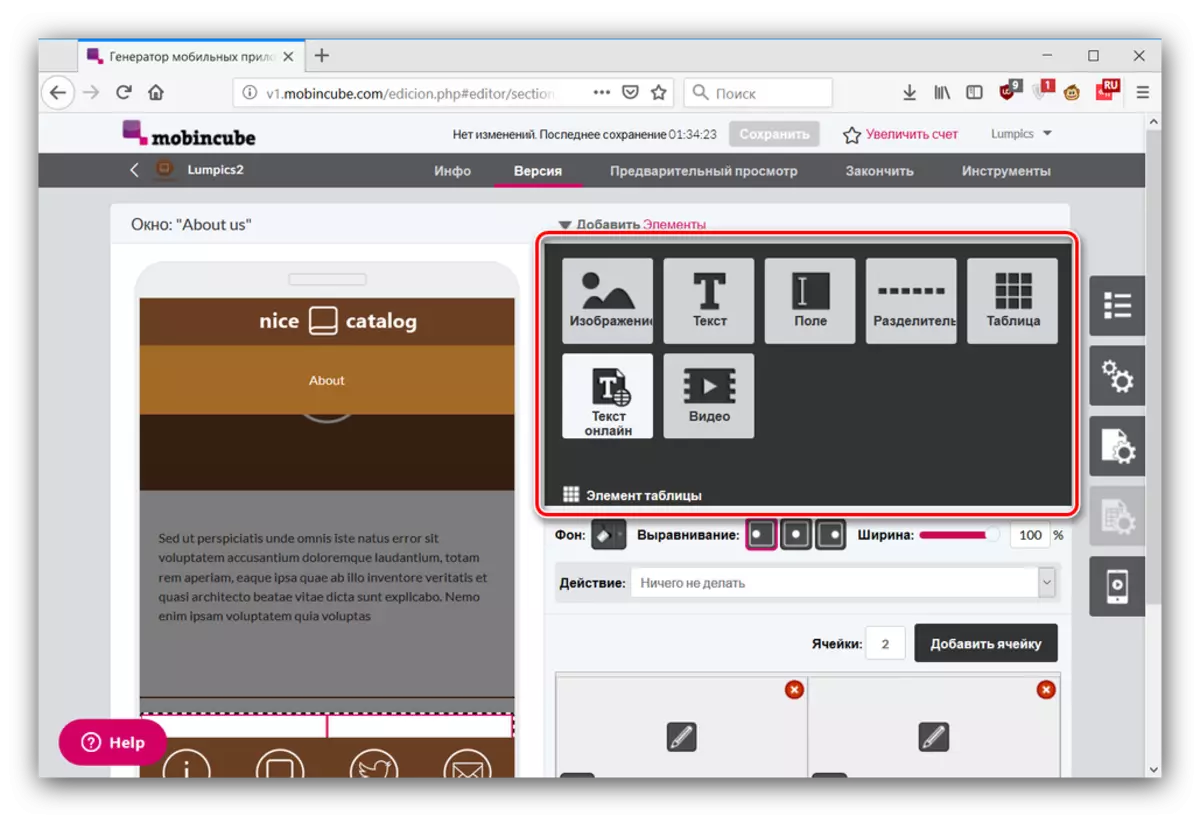
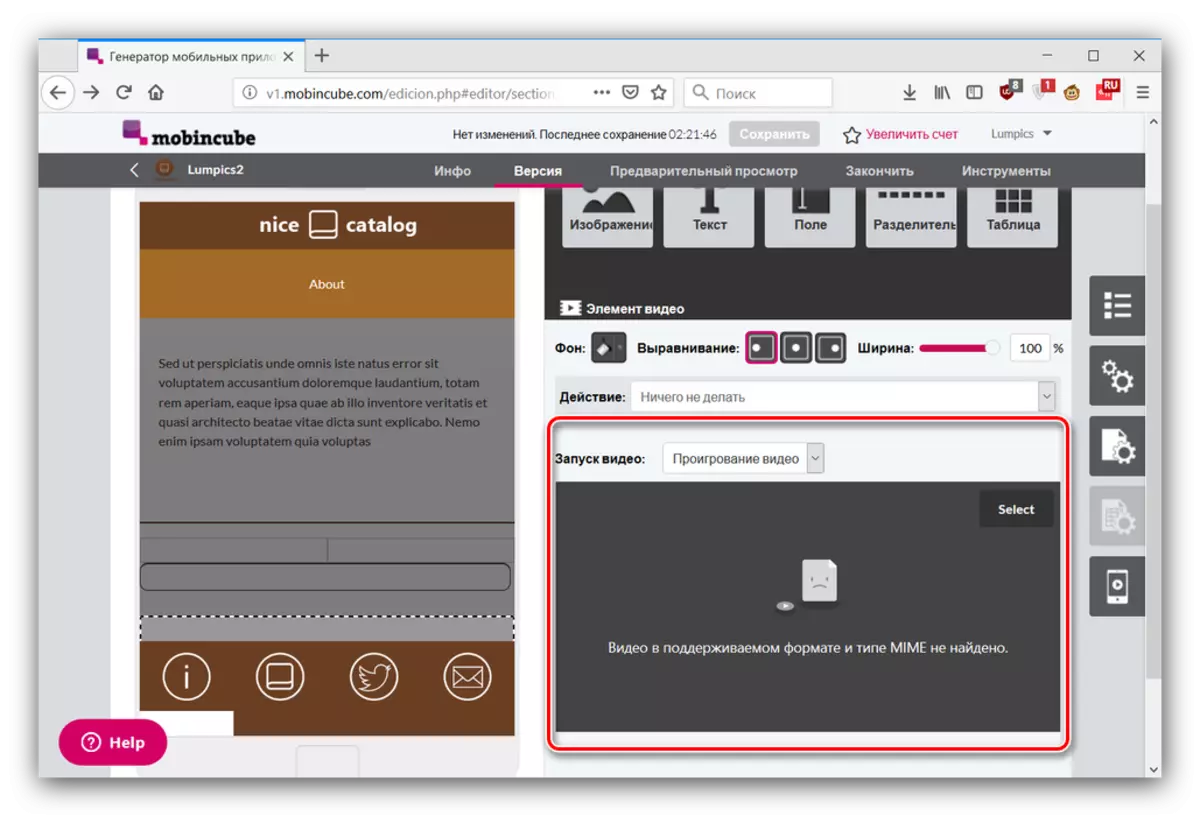
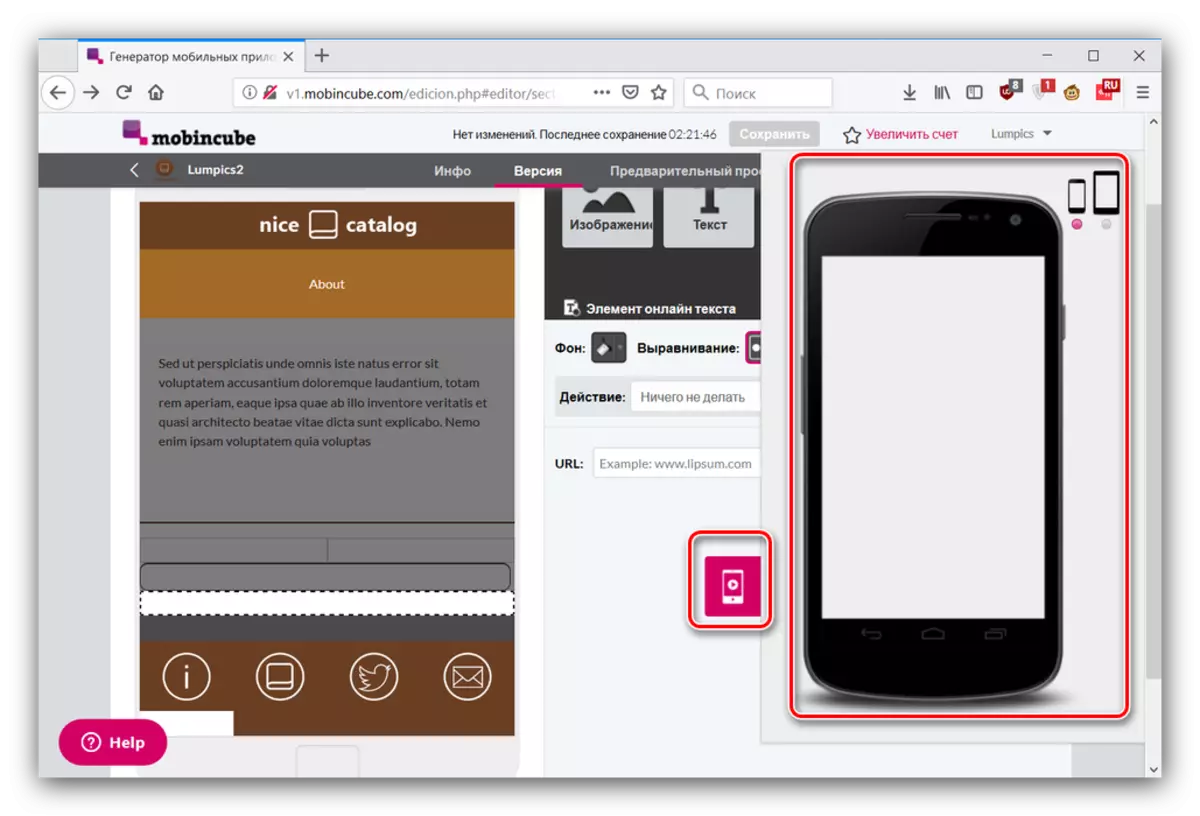
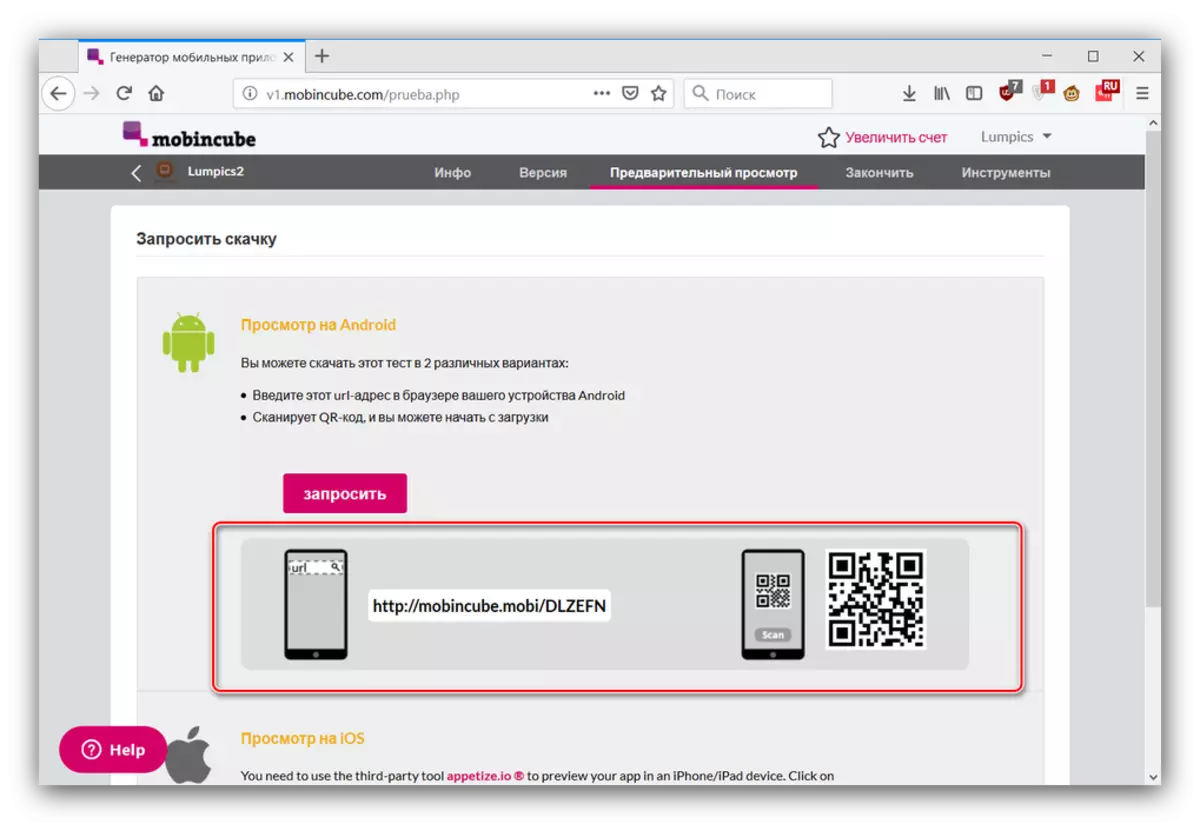
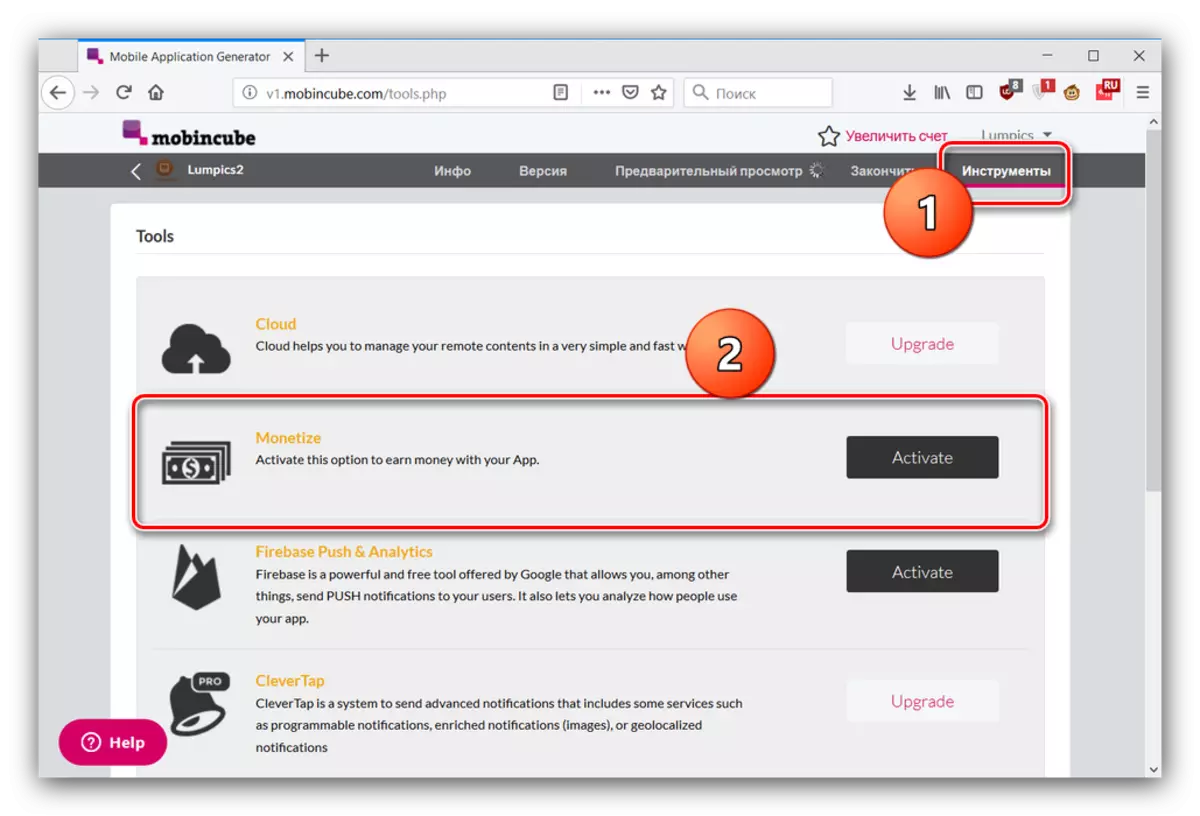
Seperti yang Anda lihat, Mobincube adalah layanan yang jauh lebih kompleks dan lanjutan untuk membuat aplikasi Android. Ini memungkinkan Anda untuk menambah lebih banyak peluang untuk program, tetapi harga ini adalah lokalisasi dan keterbatasan berkualitas rendah dari akun gratis.
Kesimpulan
Kami mengulas cara untuk membuat aplikasi Android secara online pada contoh dua sumber daya yang berbeda. Seperti yang Anda lihat, kedua keputusan tersebut berkompromi - lebih mudah untuk membuat program mereka di dalamnya daripada di Android Studio, tetapi kebebasan kreativitas, sebagai lingkungan pengembangan resmi, mereka tidak menawarkan.
